Лучшие Бесплатные Приложения Для Видео Спецэффектов
Sep 06, 2021• Проверенные решения
Каждый видеоклип, который вы видите на большом или маленьком экране, был украшен с помощью профессионального приложения для видео-спецэффектов. Поскольку специальные эффекты добавляются к футажам, чтобы они выглядели более живыми и происходящими, важно, чтобы эту работу выполняли только высококвалифицированные специалисты.
Однако из-за передовых технологий и надежных приложений, которые разработчики придумывают в наши дни , не требуется специальной подготовки, чтобы плавно добавлять специальные эффекты к видео, и даже начинающий пользователь может производить выходы профессионального уровня на своем смартфоне с помощью всех опций и функций, которые предлагает это новейшее программное обеспечение.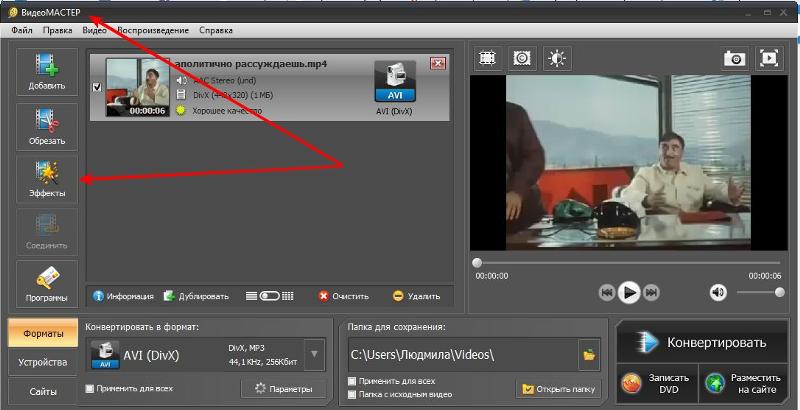
С учетом сказанного, здесь вы узнаете о некоторых из лучших программ для iOS и Android, которые вы можете использовать для добавления специальных эффектов в свои видео. В дополнение к этому вы также узнаете о другом самом любимом и широко используемом приложении movie effects, которое оснащено множеством шаблонов, которые вы можете применить к своим клипам, чтобы они выглядели более профессионально.
Часть 1: Лучшие видео спецэффекты приложения для iPhone и Android: FxGuru
Мы нашли FxGuru: Movie FX Director-это приложение для специальных эффектов, которое доступно как на iPhone, iPad, так и на устройствах Android, это приложение для специальных эффектов видео для Android
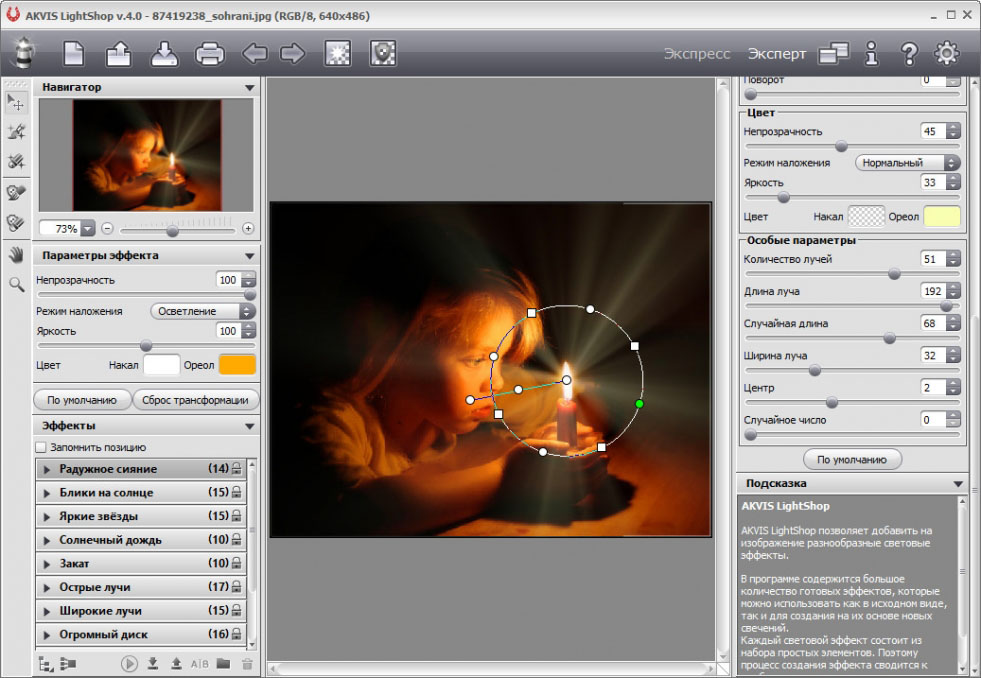
Проще говоря, с помощью этого приложения на вашем телефоне вам нужно всего лишь использовать камеру устройства для захвата видеоматериала, а затем уплыть с вашим воображением, чтобы создать стандартные клипы для коммерческих рекламных акций и/или для развлечения.
Нажмите, чтобы получить версию этого специального приложения iOS или Android из App Store или Google Play.
Часть 2: Лучшие приложения VFX Video Effects Editor для iPhone & и iPad
Если вы являетесь гордым владельцем устройства iOS, то следующие приложения для видеоэффектов iPhone и iPad -это то, что вы определенно хотели бы попробовать:
1. Enlight Videoleap Видеоредактор
Благодаря встроенному видеоредактору и простому в использовании интерфейсу это приложение для специальных эффектов iPhone может стать той программой, которую вы искали все это время. Программное обеспечение позволяет создавать анимацию на основе ключевых кадров , композитинг цветности, практически неограниченные повторы и отмены итераций и даже неразрушающее редактирование видео, чтобы сделать ваши постпродакшн-задачи простыми и увлекательными.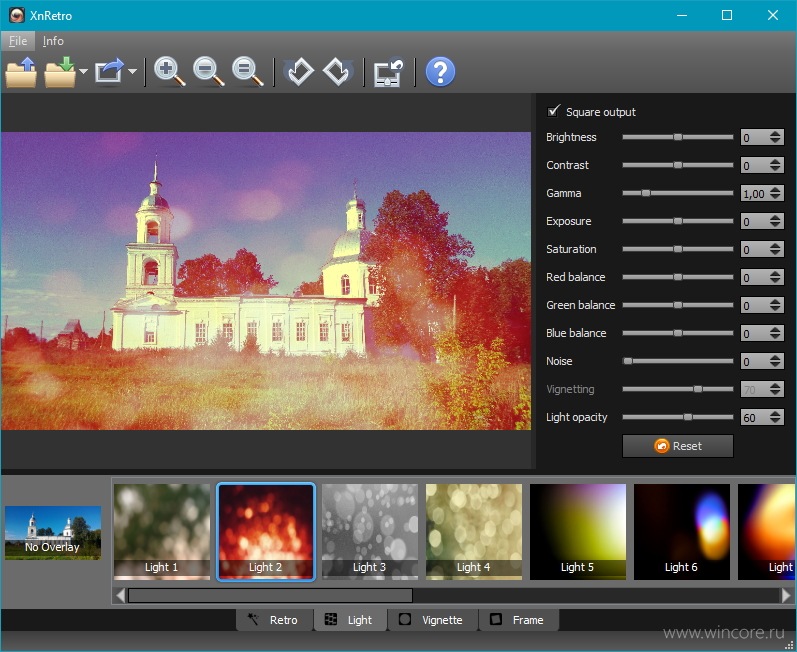
Со всеми этими функциями и опциями, а также еще несколькими для изучения, Enlight Vdeoleap Video Editor не оставляет камня на камне, чтобы помочь вам создавать стандартные отраслевые выходы прямо на вашем устройстве iDevice.
Нажмите, чтобы получить это приложение в App Store >>
2. Action Movie FX
Благодаря примерно 4,5-звездочному рейтингу в Apple App Store это приложение movie effects под названием Action Movie FX имеет несколько шаблонов эффектов в голливудском стиле, которые позволяют вам придать более драматичный вид видео, записанным с вашего устройства iDevice. Поскольку программа является мобильным приложением, вы можете применить все VFX прямо на вашем iPhone или iPad, не перенося футажи на компьютер для постпродакшн-обработки.
Все встроенные эффекты, которыми обогащен Action Movie FX, такие как ALIEN BURST, CAR SMASH, BB-8 Spark и т. д. были разработаны некоторыми из самых известных художников с большим опытом работы в области кинопроизводства.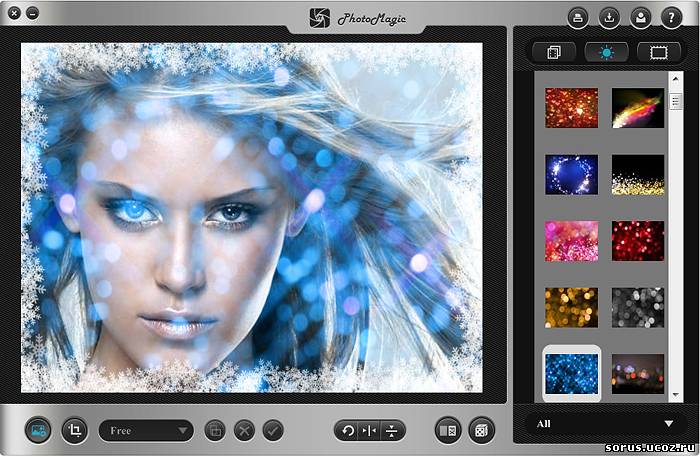
Нажмите, чтобы получить это приложение в App Store >>
3. Movie FX Maker
Это приложение Видео спецэффектов полезно применять FX на изображениях, чтобы использовать их в качестве наклеек. Хотя программа бесплатна в использовании, покупки в приложении дают вам доступ к более продвинутым наклейкам фильмов, которые позволят вам оживить неподвижные изображения без необходимости переносить их на свой компьютер и/или использовать дорогие и сложные приложения, такие как Photoshop.
Все, что вам нужно сделать, чтобы применить специальный FX к изображениям, — это захватить фотографии на вашем устройстве iDevice и добавить эффекты Movie FX Maker. Пост-модификации, изображения могут быть разделены на вашем любимом сайте социальной сети мгновенно.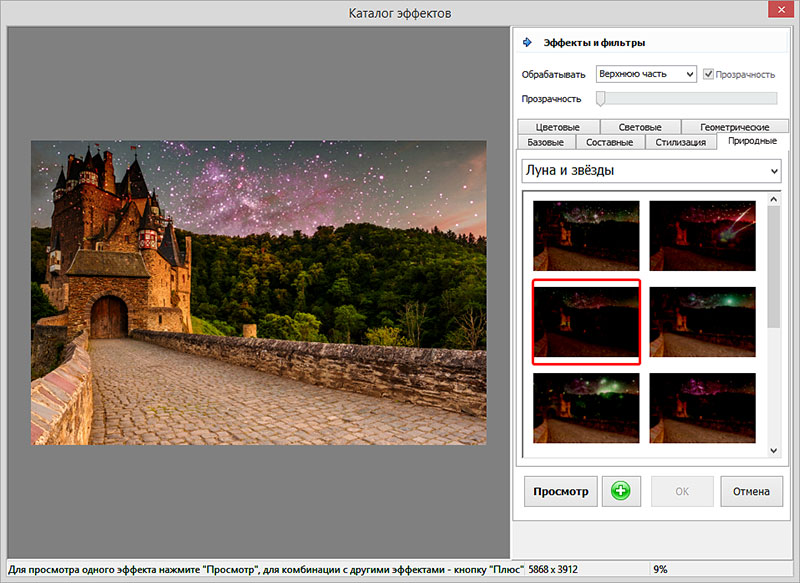
Нажмите, чтобы получить это приложение в App Store >>
4. Effects Cam-Визуальные Эффекты
Еще одно приложение для видео-спецэффектов, Effects Cam, позволяет добавлять специальные эффекты, такие как огонь, взрывы, взрывы и т. д. к вашим изображениям, чтобы они выглядели живыми. Изображения могут быть захвачены прямо с камеры вашего устройства или импортированы из других источников, таких как ваш компьютер, память телефона и т. д. После импорта вы можете выбрать любой из доступных специальных эффектов из библиотеки приложения и применить его к фотографии(фотографиям).
Нажмите, чтобы получить это приложение в App Store >>
5. Videorama Text & Video Editor
Videorama Text & Video Editor -Это приложение для специальных эффектов iPhone video, которое позволяет выполнять различные задачи, такие как обрезка видео, разделение их, удаление нежелательных сегментов и т.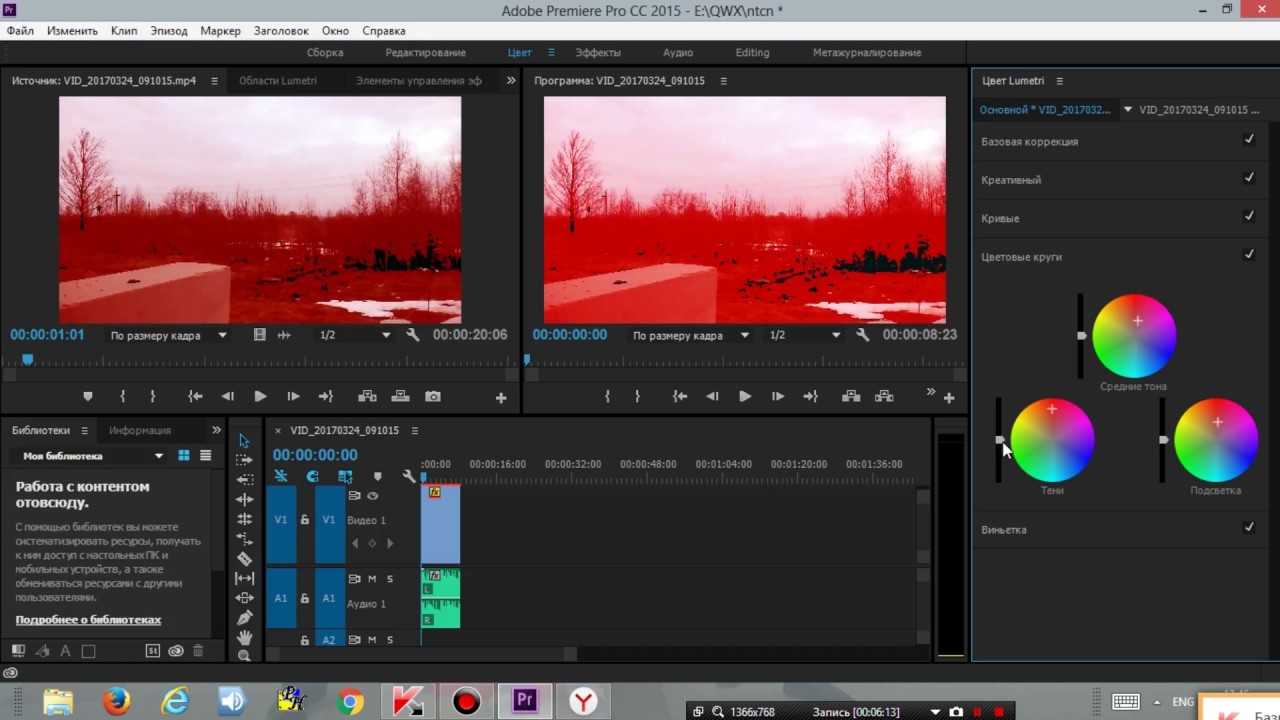 д. В дополнение к этому, инструмент также способен добавлять и анимировать тексты, которые могут быть использованы в качестве подписей к изображениям или клипов движения для получения информации.
д. В дополнение к этому, инструмент также способен добавлять и анимировать тексты, которые могут быть использованы в качестве подписей к изображениям или клипов движения для получения информации.
Помимо всего вышеперечисленного, добавление специальных видео-и звуковых эффектов — это еще одна прибыльная функция, которой обладает Videorama, из-за которой приложение вызывает наибольшее восхищение и используется большинством людей по всему миру.
Нажмите, чтобы получить это приложение в App Store >>
6. LumaFX
Хотя LumaFX-это платное приложение для видео-спецэффектов для устройств iOS, оно стоит того, чтобы инвестировать в него. Программное обеспечение имеет множество функций, которые в основном встречаются в профессиональных инструментах постпродакшна. Эти функции включают в себя цветокоррекцию, эффект замедленного движения, покадровую анимацию с использованием ключевых кадров и многое другое.
В дополнение ко всему вышесказанному, LumaFX также позволяет добавлять звуковые эффекты, тем самым делая видео более интересным и информативным, которое можно было бы транслировать для коммерческой выгоды или делиться между вашими известными друзьями для удовольствия.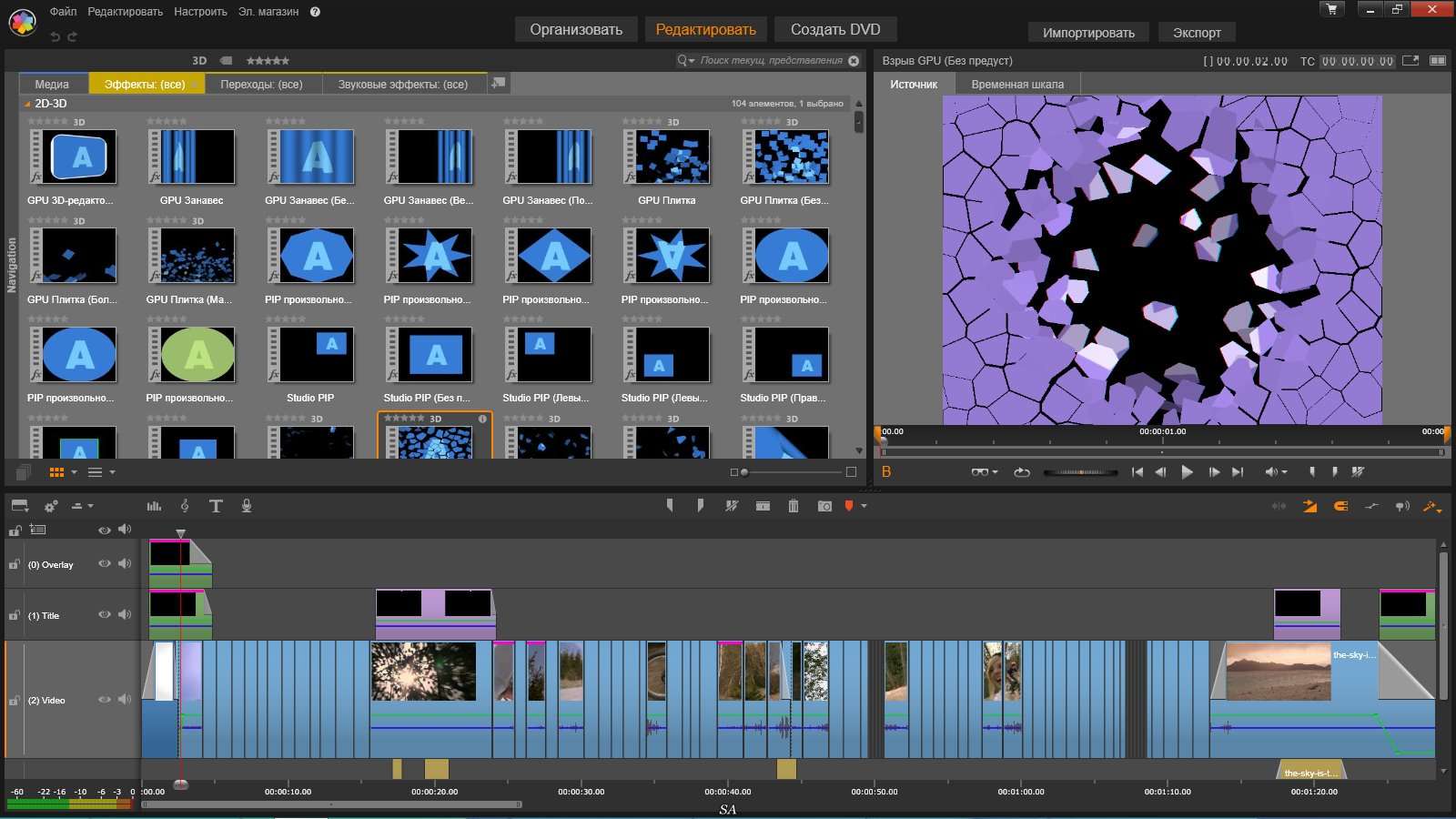
Часть 2: Лучшие приложения VFX Video Effects Editor для Android
Если вы любитель Android и предпочитаете использовать устройства, отличные от Apple, у вас есть множество вариантов выбора лучшего приложения movie effects, которое может позволить вам применять специальные эффекты к видео, которые есть на вашем смарт-устройстве или захватываются с помощью его камеры.
В случае , если вы ищете эффективное приложение для видео спецэффектов для Android, перечисленные ниже заслуживают вашего внимания:
1. Movie Booth FX Free
При использовании Movie Booth FX Free все, что вам нужно сделать, это записать отснятый материал с вашей камеры и добавить к нему специальные эффекты. Три основные категории, которые это видео спецэффекты приложениеp поставляется вместе с включают в себя действие, научно-фантастические и ужасы. В зависимости от типа отснятого материала и типа вывода, который вы хотите получить, вы можете выбрать любую из этих категорий и применить свой любимый эффект, доступный в ней.
Хотя программа бесплатна для установки, различные другие опции и функции можно разблокировать, заплатив за них с помощью покупок в приложении.
2. MovieRide FX
Это приложение Видео спецэффектов для Android имеет несколько шаблонов, которые позволяют применять различные VFX к футажам, которые вы записываете с помощью своего Android-устройства. С такими эффектами, как космические войны, Космическая прогулка, удар грома, штормы и т. д. вы можете практически жить в кино и действовать как персонаж. Хотя некоторые эффекты MovieRide FX платные, вы определенно не пожалеете о том, что купили их, учитывая точность и легкость, с которой вы можете украсить свои клипы.
3. Movie Effects Maker
Movie Effects Maker, как следует из названия, позволяет добавлять специальные эффекты к изображениям, которые вы щелкаете с помощью смартфона. Со всеми опциями VFX, которые есть в этом приложении movie effects, вы можете быть практически кем угодно.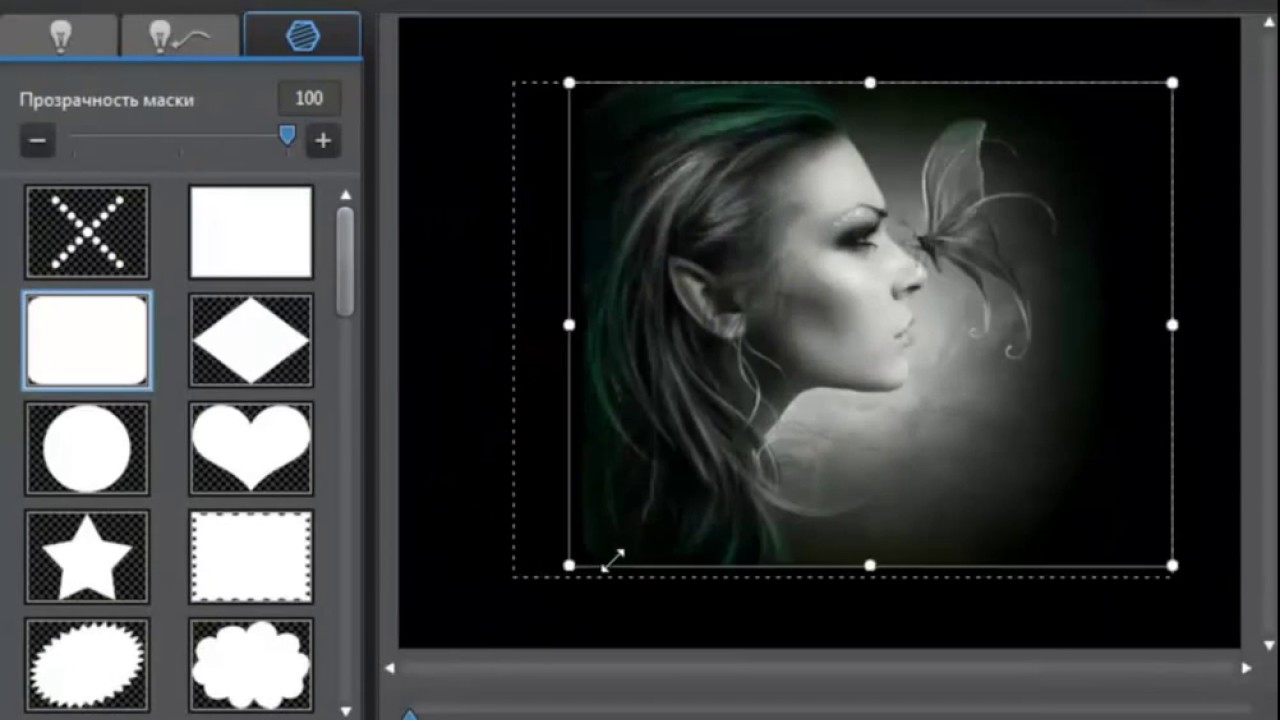 Например, с элементами научной фантастики и ужасов вы можете создавать наклейки из ваших фотографий, изображающих вас как героя, добавлять анимированные эффекты к вашим изображениям, чтобы они выглядели живыми, и многое другое.
Например, с элементами научной фантастики и ужасов вы можете создавать наклейки из ваших фотографий, изображающих вас как героя, добавлять анимированные эффекты к вашим изображениям, чтобы они выглядели живыми, и многое другое.
4. Extreme VFX
С помощью этого приложения video special effectвсе, что вам нужно сделать, это записать отснятый материал с помощью вашего смарт-устройства Android и начать применять к нему специальные эффекты, пока вы не будете удовлетворены результатами. Поскольку приложение позволяет добавлять несколько VFX к клипам, нет ничего невозможного, когда речь заходит о том, чтобы украсить видео и сделать их более привлекательными и интересными, особенно когда вы играете в качестве главного героя.
Получите это специальное приложение для видеоэффектов из Google Play>>
Часть 4: Как добавить спецэффекты к видео в Filmora?
Хотя все перечисленные выше приложения хороши, когда речь заходит о создании фильмов со спецэффектами для коммерческого использования и общественного вещания, ничто не может сравниться с эффективностью и надежностью приложения movie effects, которое было разработано для запуска на настольных компьютерах.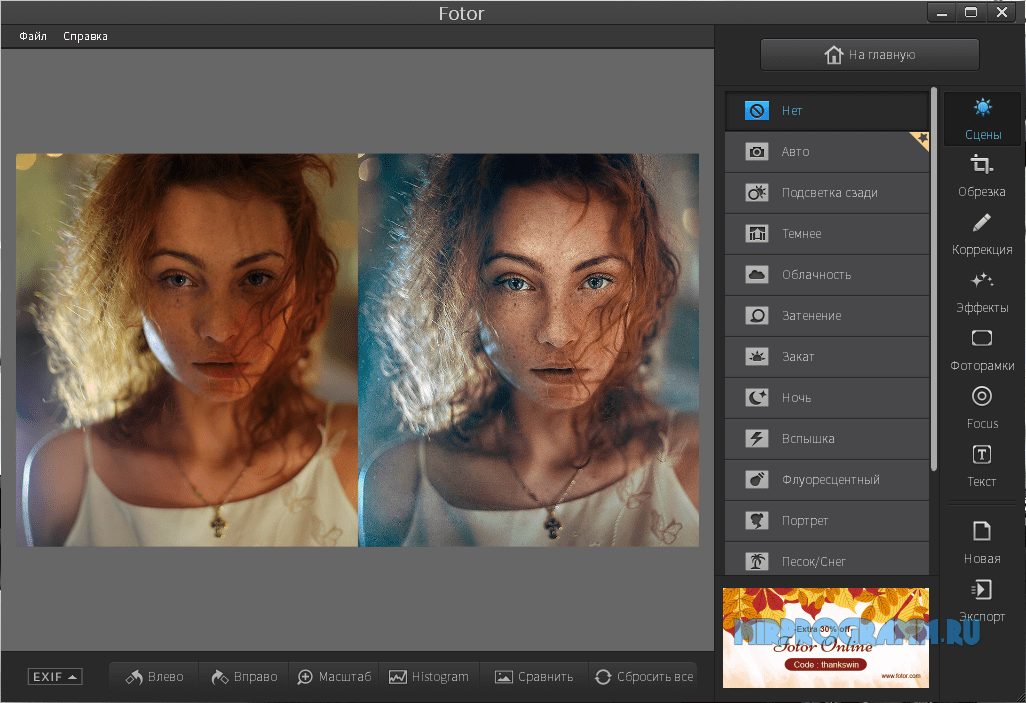
Несмотря на то, что существует множество постпродакшн-профессиональных приложений от разных производителей, Wondershare Filmora имеет самый простой пользовательский интерфейс и следует самому прямому подходу, который позволяет даже начинающим пользователям добавлять VFX в свои видео.
Приведенные ниже шаги объясняют, как добавить специальные эффекты к вашим записанным кадрам с помощью Wondershare Filmora:
1. Импортируйте видео и добавьте его на временную шкалу
Запустите Wondershare Filmora, щелкните в любом месте в Корзине носителей, чтобы импортировать видео, в которое вы хотите добавить VFX, наведите курсор мыши на миниатюру клипа, щелкните значок + в середине и нажмите кнопку Сопоставить с носителем в поле Настройки проекта , когда/если он появится.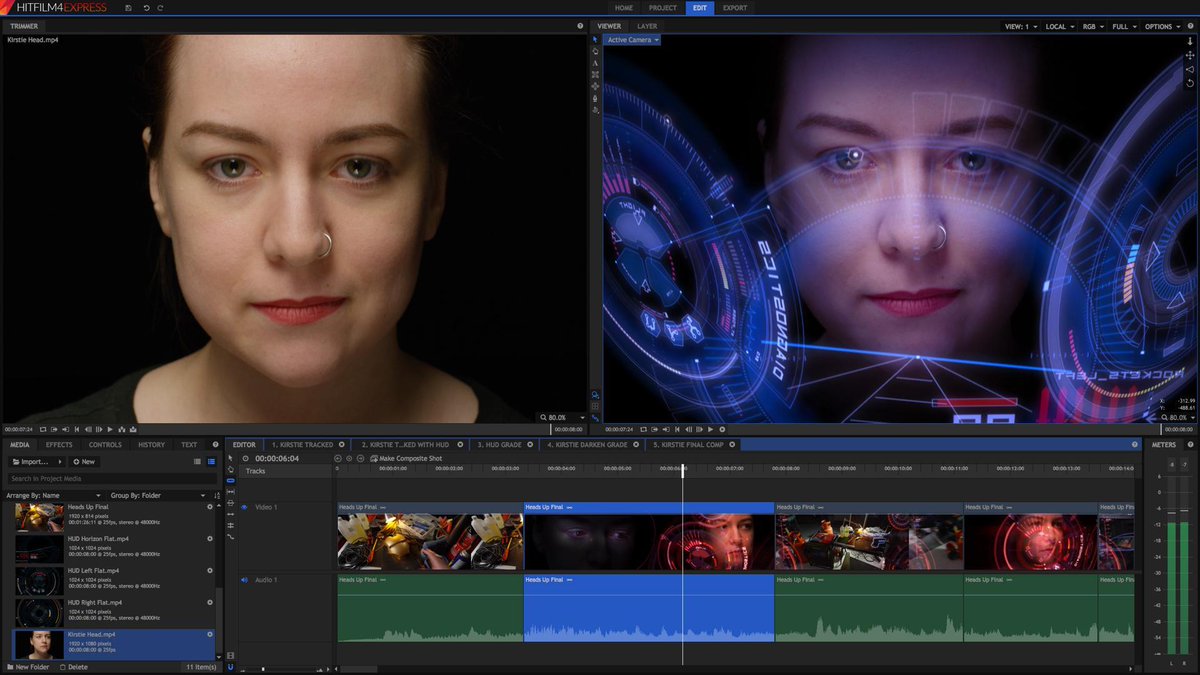
2. Добавление эффектов и элементов
Поместите головку воспроизведения (скиммер) на временную шкалу, с которой вы хотите применить эффекты, нажмите кнопку Эффекты на стандартной панели инструментов вверху, выберите нужную категорию на левой панели, наведите курсор мыши на эффект, который вы хотите добавить в правом окне, и нажмите значок + в центре.
При необходимости вы можете перетащить эффект на временную шкалу, чтобы управлять его продолжительностью. Затем перейдите к Элементам сверху и повторите процесс, чтобы добавить нужный элемент в отснятый материал.
Помимо включенных эффектов и элементов в Filmora, вы можете найти наши дополнительные видеоэффекты в магазине filmstock effects store, включая блокбастер, эффекты для праздников и каникул. Нажмите, чтобы проверить бесплатные видеоэффекты, которые вы можете получить бесплатно в Filmstock для Filmora.
3.
 Экспорт выходных данных
Экспорт выходных данныхНажмите кнопку Экспорт из центральной верхней части, перейдите на Локальный в верхней части следующего окна Экспорт , выберите нужный файл из списка Формат на левой панели, выберите целевое местоположение в поле Сохранить в правом окне, выберите Настройки и внесите необходимые корректировки (необязательно), а затем нажмите кнопку Экспорт в правом нижнем углу окна, чтобы начать подготовку и создание видео со специальными эффектами, примененными к нему.
Вывод
Со всеми перечисленными выше программами выбор лучшего приложения для видео-спецэффектов может оказаться сложной задачей. Благодаря Wondershare Filmora, который не только позволяет добавлять эффекты и элементы к видео, он также является быстрым, легким и предлагает простой и удобный в использовании интерфейс, который можно использовать для создания выходных данных профессионального уровня за сравнительно меньшее время.
Liza Brown
Liza Brown является писателем и любителем всего видео.
Подписаться на @Liza Brown
18 программ для ускорения видео
Возможность в процессе монтажа увеличить скорость видео или его отдельных фрагментов используется, как правило, чтобы вместить как можно больше моментов в короткий ролик. Также ускорением часто обыгрывают комичные моменты, затянувшиеся диалоги, перемещения. Иногда скорость проигрывания, наоборот, замедляют, чтобы сделать видео более зрелищным и интересным. Этого эффекта можно добиться с помощью десктопныз видеоредакторов, онлайн-инструментов и мобильных приложений – зависит от того, в чем вам удобнее работать. Cобрали для вас подборку самых популярных редакторов, чтобы вы могли быстро найти подходящий для вас вариант и не тратили время на тестирование всего, что удастся найти в интернете.
Выбор редакции
| Программы | ОС | Цена | Кому подойдет |
|---|---|---|---|
| Movavi Video Editor Plus | Windows, macOS | от 1290₽ + бесплатная версия | новичкам, продвинутым пользователям, блогерам |
| DaVinci Resolve | Windows, macOS | беслптано | профессионалам, продвинутым пользователям |
| ВидеоМОНТАЖ | Windows | от 690₽ | новичкам |
| Clipchamp | Онлайн | от 9$ в месяц | блогерам, диджитал-маректологам |
| KineMaster | Android, iOS | бесплатно | продвинутым пользователям, блогерам |
Начнем с программ для ускорения видео, разработанных для компьютеров и ноутбуков.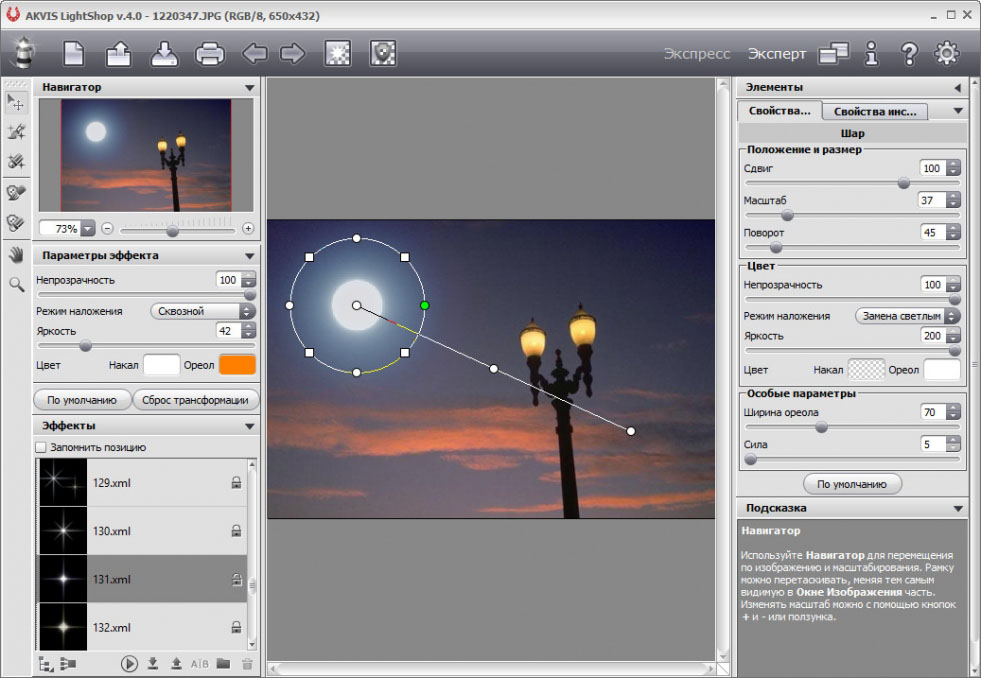 Чаще всего с видео работают именно на них, потому что на большом экране удобнее монтировать. Но есть и другая сторона медали – для обработки роликов нужно современное устройство с запасом аппаратных мощностей, на старом «офисном» компьютере видеоредактор если и будет работать, то явно не так быстро и плавно, как хотелось бы. Впрочем, есть и не очень требовательные к ресурсам программы для видеообработки.
Чаще всего с видео работают именно на них, потому что на большом экране удобнее монтировать. Но есть и другая сторона медали – для обработки роликов нужно современное устройство с запасом аппаратных мощностей, на старом «офисном» компьютере видеоредактор если и будет работать, то явно не так быстро и плавно, как хотелось бы. Впрочем, есть и не очень требовательные к ресурсам программы для видеообработки.
ОС: Windows, macOS
Цена: от 1290₽, бесплатная пробная версия – 14 дней с наложением водяного знака на готовые видео
Простой и функциональный редактор видеозаписей, в котором легко ускорить видео или наложить на него не менее популярный эффект замедления. В программе много функций для монтажа и обработки, встроенный конвертер и другие полезные возможности в интуитивно-понятном интерфейсе и без завышенных требований к компьютерной мощности.
Основные возможности
✅ Базовый набор функций для монтажа
✅ Наложение титров
✅ Библиотека эффектов и переходов
✅ Эффект ускорения и замедления видео
✅ Работа с хромакеем
✅ Загрузка на YouTube и в облака
Плюсы
➕ Много функций, с которыми разберется любой, даже новичок без опыта в монтаже
➕ Невысокие требования к ресурсам компьютера
➕ Сохраняет видео без потери качества практически в любом нужном формате
Минусы
➖ Водяной знак на видео, обработанных в пробной версии редактора
➖ Нет возможности записать видео на диск, не выходя из программы
Кому подойдет: новичкам, профессионалам – для быстрого редактирования видео, видеоблогерам
2.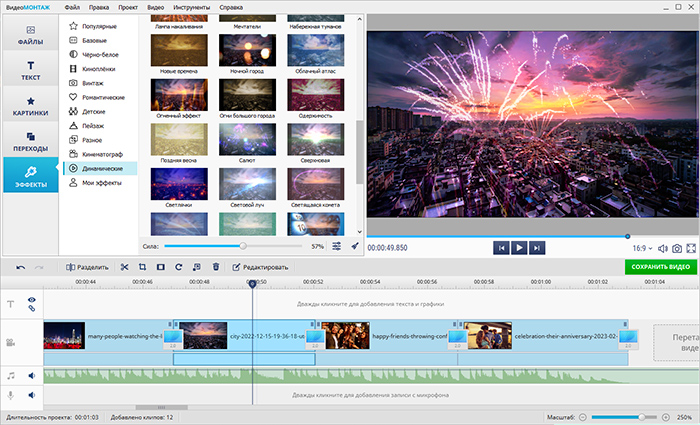 Vegas Pro
Vegas ProОС: Windows, macOS
Цена: от 1429 ₽/месяц – при оформлении подписки, 38990 ₽ – бессрочная лицензия
Профессиональная программа для видеообработки с максимально полным набором возможностей. Интерфейс, как и подобает софту уровня PRO, достаточно сложный и нагруженный элементами управления. При этом решение идеально подойдет для монтажа целого фильма, а не только видеоблога или любительского клипа. Среди прочих возможностей – создание ускоренного видео и эффекта замедленного движения.
Основные возможности
✅ Видеообработка
✅ Наложение эффектов и переходов
✅ Сжатие
✅ Добавление субтитров
✅ Работа с хромакеем
Плюсы
➕ В программе есть все, что нужно для профессионального видеомонтажа
Минусы
➖ Высочайшие требования к системе – на компьютерах без мощного процессора, видеокарты и запаса оперативной памяти программа не работает
➖ Сложное управление
➖ Дорогая лицензия
Кому подойдет: продвинутым пользователям
3.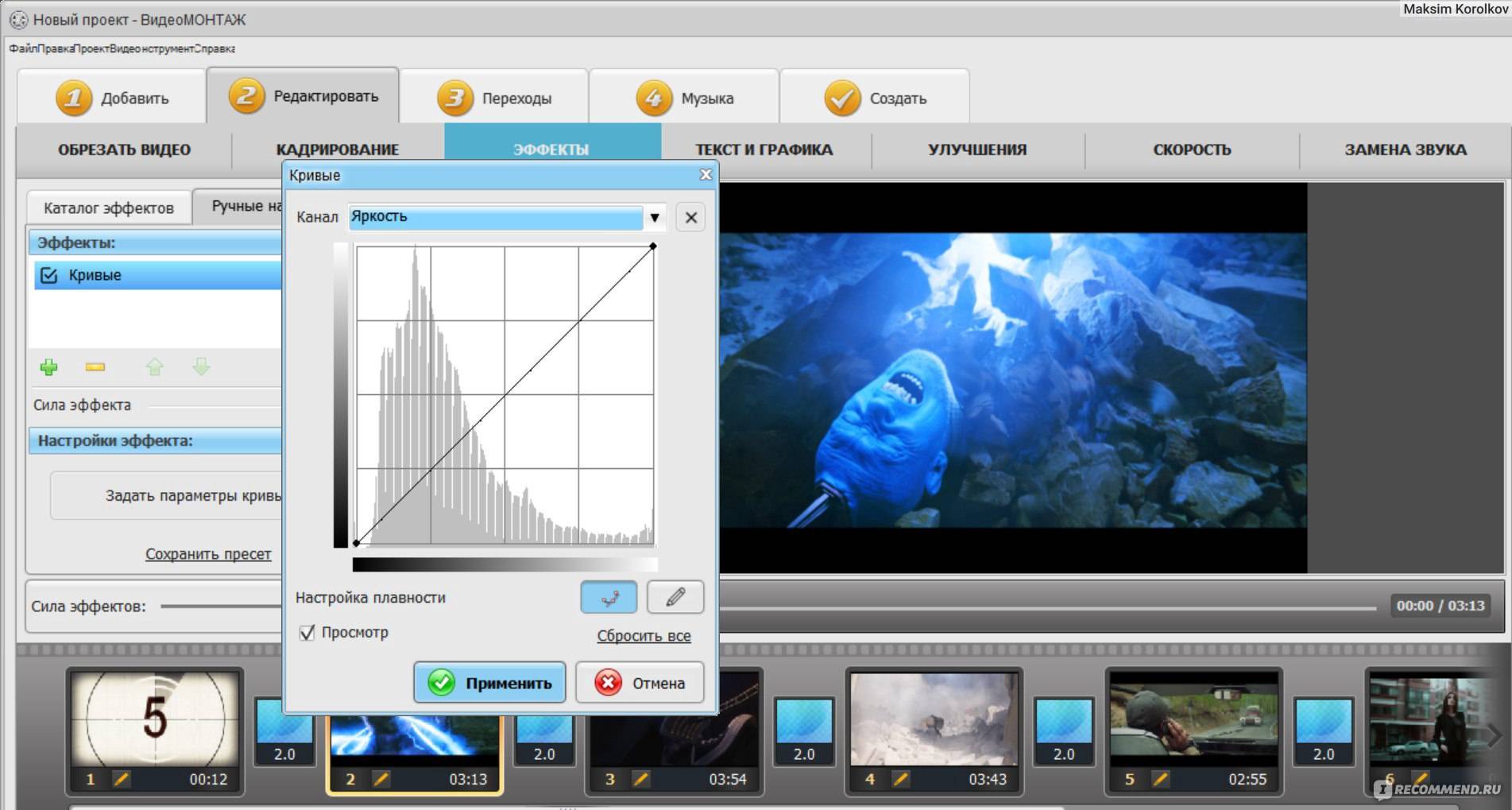 Adobe Premiere Pro
Adobe Premiere ProОС: Windows, macOS
Цена: от 1 622,40₽/месяц
Еще одно профессиональное приложение для режиссеров монтажа и профи видеоблогерства. В нем с роликом делается если не все, то очень многое, включая ускорение и замедление видеоряда. При этом интерфейс, подобно прочим продуктам Adobe, нужно настраивать индивидуально, иначе будет неудобно работать.
Основные возможности
✅ Редактирование видео и монтаж
✅ Нарезка/склейка
✅ Наложение фильтров, эффектов, переходов
✅ Добавление любого количества аудиодорожек
✅ Изменение скорости отдельных фрагментов и ролика целиком
Плюсы
➕ Очень большой запас возможностей для тех, кто занимается монтажом и обработкой профессионально
Минусы
➖ Программа сложная – вряд ли получится разобраться в ней за вечер
➖ Редактор несбалансированно потребляет аппаратные ресурсы, поэтому покупать его и устанавливать имеет смысл только на современном мультимедийном компьютере или ноутбуке
Кому подойдет: профессиональным режиссерам монтажа, видеоблогерам с экспертизой в обработке уровня PRO
4.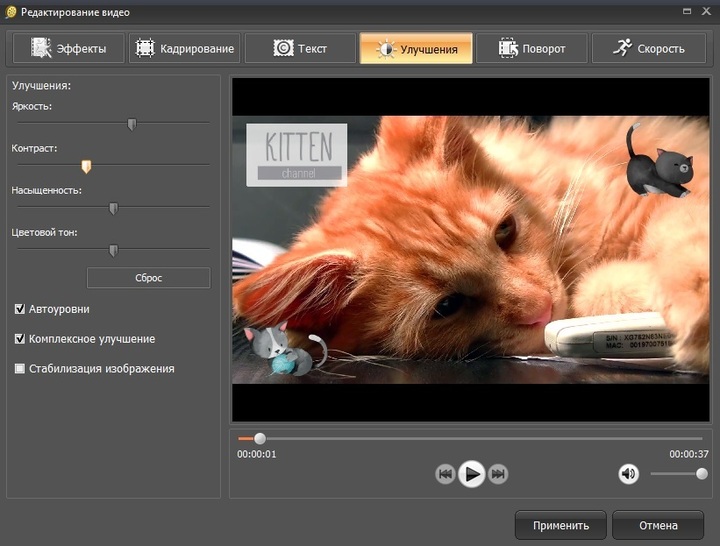 CyberLink PowerDirector
CyberLink PowerDirectorОС: Windows, macOS
Цена: от $4.33/месяц, от $69.99 – за бессрочную лицензию
Замедляющее, ускоряющее, подходящее для видеомонтажа и конвертации приложение для десктопа на границе между профессиональными и любительскими. При этом явно заметный перевес в сторону PRO, потому что интерфейс выглядит для новичка слишком запутанным, а системные требования предполагают установку на достаточно мощный современный компьютер – бюджетный ноутбук точно не подойдет.
Основные возможности
✅ Обработка видео
✅ Наложение аудио
✅ Работа с хромакеем
✅ Конвертация
✅ Изменение разрешения
✅ Пакетная обработка
Плюсы
➕ Подходит практически для любых задач, связанных с обработкой видео
➕ Можно оформить подписку на срок от месяца, если программа нужна разово, и не покупать дорогую бессрочную лицензию
Минусы
➖ Перегруженный интерфейс
➖ Высокие требования к аппаратным ресурсам компьютера
➖ Отсутствие русской версии
Кому подойдет: профессионалам и продвинутым пользователям
5. DaVinci Resolve
DaVinci ResolveОС: Windows, macOS и Linux
Цена: бесплатно
Считается, что этот комбайн для видеообработки – один из лучших в Голливуде. Это и неудивительно, ведь в нем заложено огромнейшее количество возможностей. Правда, чтобы ими воспользоваться, придется потратить десятки часов на изучение интерфейса и обучение работе с программными пакетами. Подойдет для изменения скорости видео.
Основные возможности
✅ Видеообработка
✅ Цветокоррекция
✅ Управление аудиодорожками
✅ Наложение эффектов и переходов
✅ Добавление компьютерной графики в режиме хромакея
Плюсы
➕ Бесплатный программный комплекс с возможностями дорогостоящих аналогов от Adobe и Sony
➕ Много возможностей для работы со всеми типами видео
Минусы
➖ Сложный интерфейс, на изучение которого нужно очень много времени
➖ Высокие требования к аппаратным ресурсам
➖ Ориентированность на работу с оборудованием от компании, которая занимается разработкой программы, дорогостоящее и профессиональное
Кому подойдет: профессионалы, любители продвинутого уровня
6.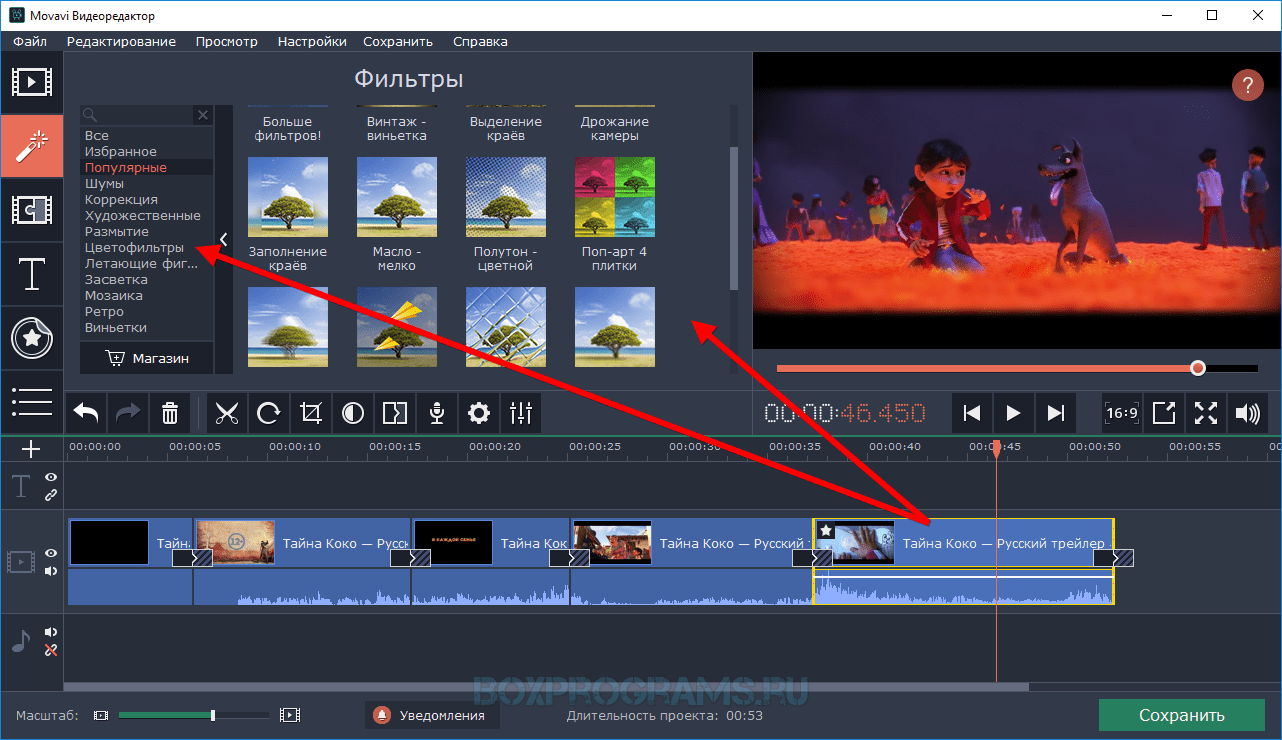 ВидеоМОНТАЖ
ВидеоМОНТАЖОС: Windows
Цена: от 690₽, есть пробная версия с ограниченными возможностями
Любительский видеоредактор, в котором можно изменить скорость видео – сделать его медленным или ускорить полностью либо частично. При этом особых знаний в программном обеспечении и тонкостях монтажа для этого не потребуется – интерфейс вполне интуитивно-понятный.
Основные возможности
✅ Наложение эффектов и текста на видео
✅ Замедление/ускорение
✅ Нарезка на части
✅ Склейка из фрагментов
✅ Сохранение результата в разные форматы
Плюсы
➕ Разобраться в управлении можно буквально за час
➕ Невысокие требования к компьютеру
Минусы
➖ Минимальный набор возможностей – скорее для рядовых пользователей, чем для любителей или профессионалов
➖ Пользователи в отзывах пишут о частых зависаниях программы в процессе сохранения
Кому подойдет: начинающим и любителям, блогерам
7.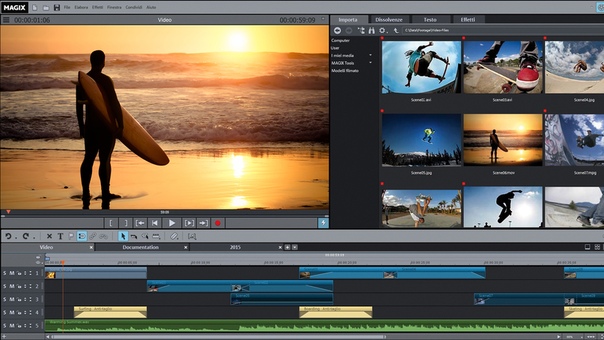 Filmora Video Editor
Filmora Video EditorОС: Windows, macOS
Цена: от $39.99/год, есть бесплатная версия с ограничениями
Полупрофессиональный видеоредактор для тех, кто монтирует блоги или любительские клипы. У программы удобное управление, хорошая справка, отзывчивая поддержка.
Основные возможности
✅ Обработка видео
✅ Нарезка/склейка
✅ Хромакей
✅ Замедление/ускорение
✅ Наложение звука и текста поверх видеоряда
Плюсы
➕ Простой редактор с хорошим набором функций для тех, кто решил углубиться в тонкости видеомонтажа
➕ Бесплатная версия без водяных знаков
Минусы
➖ Работает медленно, даже на хорошем «железе»
➖ Не подходит новичкам – слишком сложный и перегруженный возможностями
Кому подойдет: продвинутым пользователям, блогерам
8. VideoPad Video EditorОС: Windows
Цена: от $40, есть пробная версия с ограничениями
Простой видеоредактор с интерфейсом, похожим на популярный офисный пакет.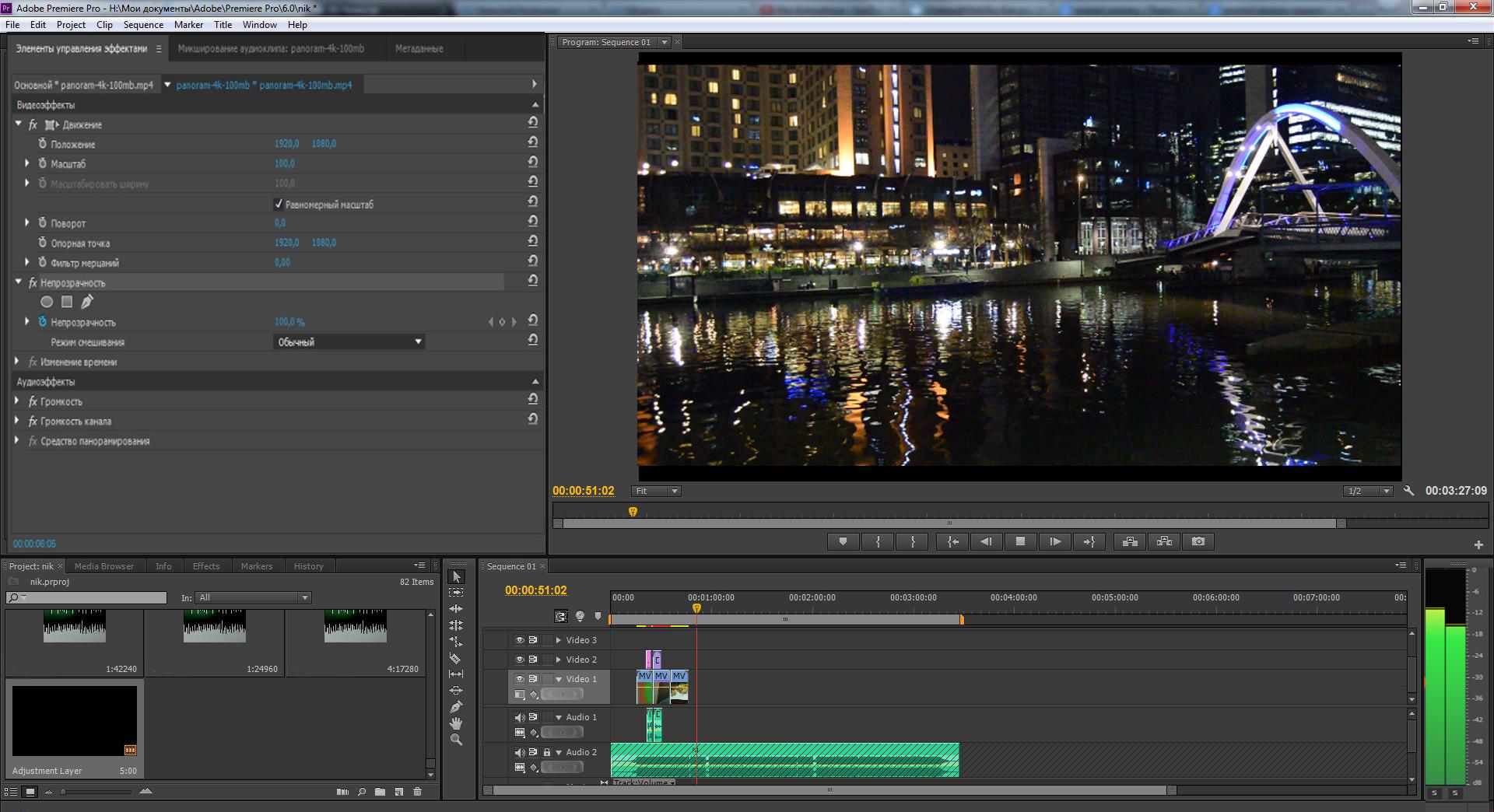 Разобраться сравнительно легко, но только если речь идет о базовых функциях. Для сложного монтажа не подходит.
Разобраться сравнительно легко, но только если речь идет о базовых функциях. Для сложного монтажа не подходит.
Основные возможности
✅ Эффекты
✅ Наложение аудио
✅ Замедление/ускорение
✅ Конвертация
Плюсы
➕ Привычный интерфейс с вполне логичным расположением управляющих кнопок
➕ Поддержка 3D и 360-градусных видео
Минусы
➖ Медленная работа
➖ Длительное время экспорта результата, независимо от выбранных формата и разрешения
Кому подойдет: новичкам видеомонтажа, начинающим видеоблогерам
Онлайн-сервисы для изменения скорости видеоЕсли вы хотите ускорить или замедлить видео, то помимо редакторов, которые нужно скачать и установить, есть немало решений онлайн – доступных из любого браузера, независимо от используемой операционной системы.
9. FastreelЦена: бесплатно – с водяным знаком либо от 290₽/месяц
Простейший сервис для ускорения и другой обработки видео.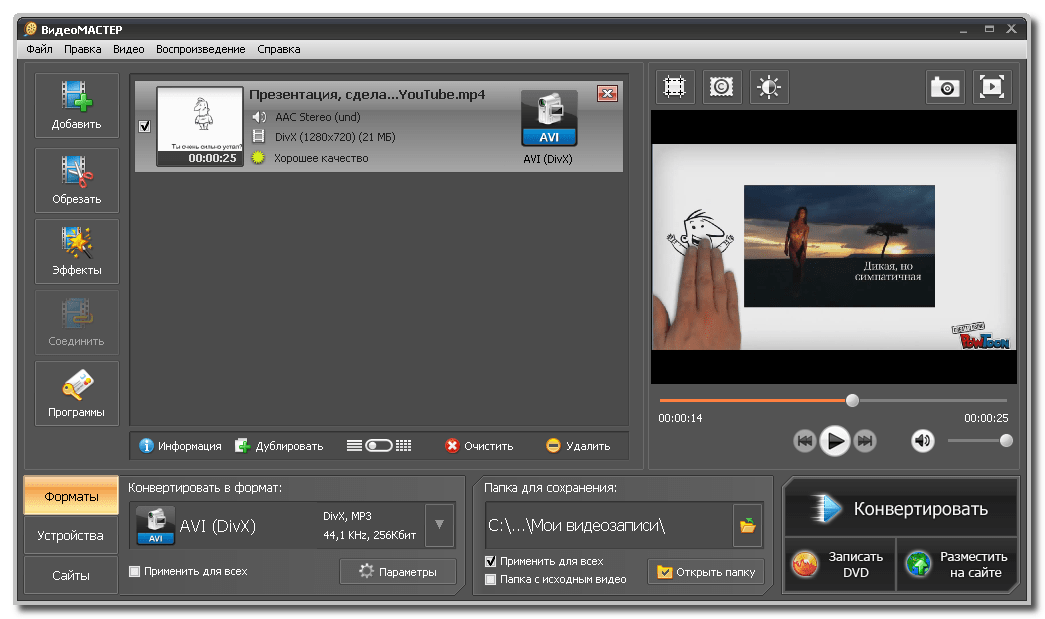 Ускорение происходит в три шага, а обработка занимает буквально секунды, после чего результат можно сохранить на компьютер в подходящем формате.
Ускорение происходит в три шага, а обработка занимает буквально секунды, после чего результат можно сохранить на компьютер в подходящем формате.
Основные возможности
✅ Ускорение видео с настройкой скорости
✅ Полный набор базовых инструментов обработки видеоряда
✅ Создание слайд-шоу
✅ Сжатие видеофайла
Плюсы
➕ Очень простой и понятный сервис
➕ Работает из любого браузера
Минусы
➖ Водяной знак на обработанных в бесплатной версии роликах
Кому подойдет: новичкам в видеообработке
10. ClipchampЦена: 9$/месяц, есть бесплатная версия с ограничениями по качеству готового видео
Сервис является универсальным видеоредактором, «упакованным» в компактную браузерную версию с простым и понятным интерфейсом. Из-за относительно большого числа функций может медленно работать на компьютерах с низкой производительностью.
Основные возможности
✅ Разделение/склейка
✅ Ускорение/замедление
✅ Обрезка кадра
✅ Изменение разрешения
✅ Наложение текста, эффектов, переходов
✅ Цветокоррекция
Плюсы
➕ Полноценный любительский видеоредактор в браузере
➕ Удобный интерфейс на русском языке
Минусы
➖ Тормозит на современных компьютерах и ноутбуках
➖ Иногда случаются сбои сохранения, особенно когда медленный нестабильный Интернет
Кому подойдет: блогерам, диджитал-маректологам
11.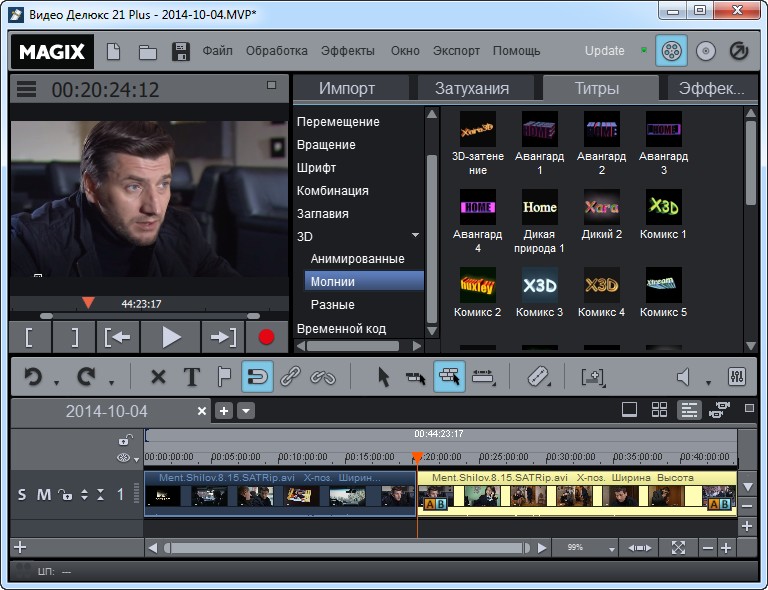 Clideo
ClideoЦена: от $72/год
Минималистичный браузерный редактор видео с функциями замедления, ускорения, и не только. В нем также можно обрезать ролик, поработать с его цветом, форматом, разрешением и прочим, что поможет подготовить его к публикации в соцсетях или на видеохостинге.
Основные возможности
✅ Сжатие
✅ Зацикливание
✅ Цветокоррекция
✅ Обрезка и склейка
✅ Кадрирование
✅ Ускорение и замедление
Плюсы
➕ Много возможностей для работы с видео в одном сервисе
Минусы
➖ Подходит только для коротких видео
➖ В браузерах, отличных от Chrome, часто тормозит, не дает нормально использовать часть функций
Кому подойдет: дизайнерам, блогерам, диджитал-маркетологам
12. KapwingЦена: от $17/месяц, есть бесплатная версия с ограничениями на размер файлов и длительность видео
Достойный внимания любительский онлайн-редактор видеозаписей, в котором в пару кликов можно наложить текст, эффекты, звук, а также использовать ускорение или замедление – для придания картине большей драматичности.
Основные возможности
✅ Создание видеопрезентаций
✅ Наложение текста поверх кадра
✅ Изменение скорости
✅ Обрезка и склейка
✅ Кадрирование
Плюсы
➕ Бесплатная версия без водяного знака
Минусы
➖ Ограничение на размер файла в бесплатной версии – не больше 250 МБ.
➖ Нестабильная работа в браузерах не на базе Chromium
Кому подойдет: новичкам видеомонтажа
13. 123appsЦена: бесплатно – с рекламой и ограничениями; от 390₽/месяц – подписка
Мультифункциональный онлайн-сервис, в котором в несколько кликов можно ускорить или замедлить видеозапись. Также тут же есть еще 40 инструментов, которыми можно пользоваться бесплатно, если не превышать установленный лимит на размер файла и количество обработок в сутки.
Основные возможности
✅ Ускорение и замедление
✅ Видеообработка
✅ Наложение текста и эффектов
✅ Отражение
✅ Конвертация
Плюсы
➕ Многофункциональность
➕ Минималистичный интерфейс, в котором легко разобраться
Минусы
➖ Ограничение на объем и количество файлов в бесплатной версии – не больше 10 файлов в сутки размером до 500 МБ
Кому подойдет: блогерам, обычным пользователям, всем, кому нужно быстро и без установки программ на устройство ускорить или замедлить видео
Мобильные приложенияРазумеется, на мобильном ускорять видео и драматично замедлять видеоряд тоже можно. Рассмотрим самые популярные программы, в которых это можно сделать на Android и iOS.
Рассмотрим самые популярные программы, в которых это можно сделать на Android и iOS.
ОС: iOS, Android
Цена: бесплатно, покупки в приложении
Видеоредактор, в котором можно быстро обрабатывать видео для соцсетей, монтировать короткие ролики и делать многое другое, без чего не обойтись видеоблогеру и любому, кто хочет попробовать свои силы в мобильном монтаже.
Основные возможности
✅ Склейка и обрезка
✅ Переходы
✅ Музыка
✅ Текст
✅ Стикеры
✅ Замедление/ускорение
Плюсы
➕ Библиотека эффектов, стикеров, переходов
➕ Простое управление
➕ Высокая скорость работы
Минусы
➖ Некоторые эффекты и возможности нужно покупать отдельно
Кому подойдет: всем, кто привык работать с контентом на смартфоне
15. MagistoОС: Android, iOS
Цена: бесплатно, покупки в приложении
Программа для наложения эффектов и цветокоррекции видео. В целом неплохая, но у новичков могут быть проблемы с привыканием к интерфейсу – в нем не все полностью логично и просто.
В целом неплохая, но у новичков могут быть проблемы с привыканием к интерфейсу – в нем не все полностью логично и просто.
Основные возможности
✅ Кадрирование
✅ Поворот
✅ Цветокоррекция
✅ Эффекты
Плюсы
➕ Автозагрузка в облачные сервисы и на YouTube
➕ Библиотека стилей и эффектов
Минусы
➖ Местами нелогичный интерфейс
Кому подойдет: новичкам, начинающим видеоблогерам, любителям создавать креативные ролики и рассылать их друзьям
16. KineMasterОС: Android, iOS
Цена: бесплатно, покупки в приложении
Многофункциональный видеоредактор с интересной возможностью управлять редактированием одной рукой. Разобраться в нем просто, хоть и нет полноценной русификации, а для базового монтажа будет вполне достаточно базовых бесплатных функций.
Основные возможности
✅ Редактирование видео
✅ Обработка
✅ Наложение эффектов
✅ Ускорение и замедление
✅ Склейка фрагментов видео
Плюсы
➕ Много функций для редактирования и обработки
➕ Режим управления одной рукой
Минусы
➖ Медленно сохраняет видео
➖ В отзывах пишут, что может вылетать без сохранения
Кому подойдет: продвинутым пользователям, блогерам
17.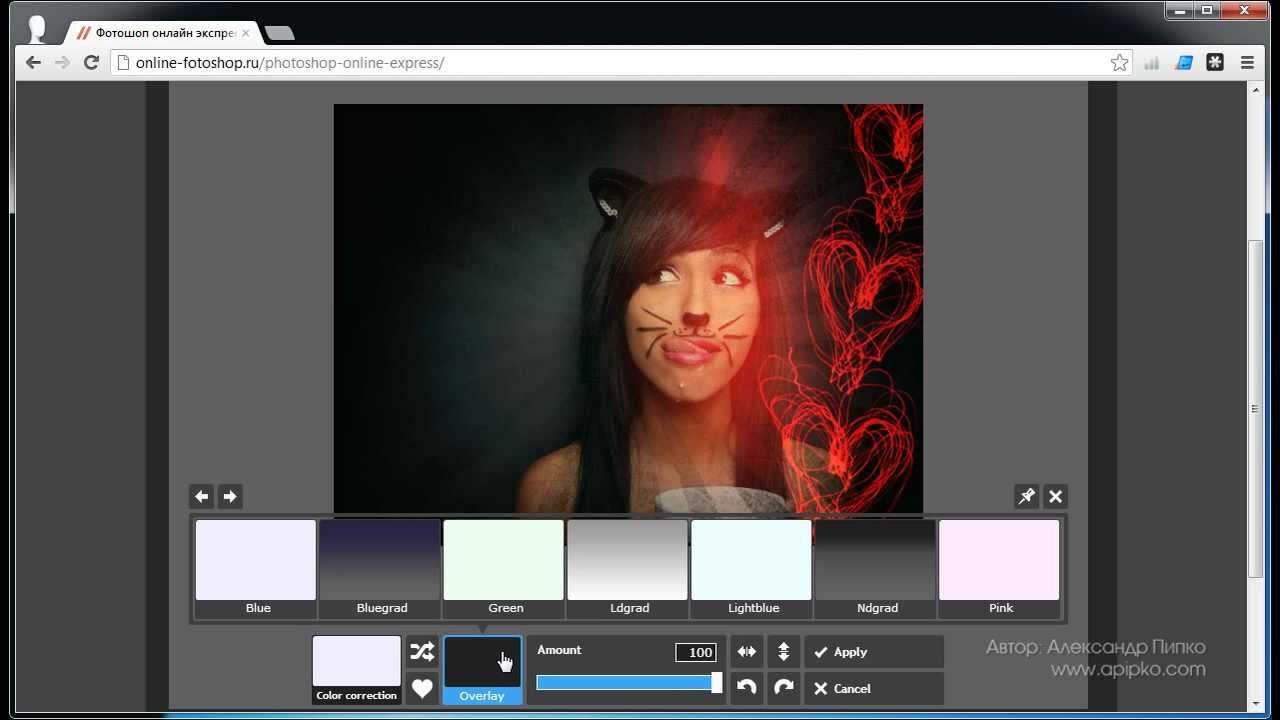 VivaVideo
VivaVideo ОС: Android, iOS
Цена: бесплатно, покупки в приложении
Мобильный редактор видео с внушительной библиотекой шаблонов, стикеров, эффектов и возможностей, доступных бесплатно и без подписки.
Основные возможности
✅ Обработка по шаблону
✅ Наложение эффектов и фильтров
✅ Украшение видео стикерами
✅ Наложение текста
✅ Цветокоррекция
✅ Замедление/ускорение
Плюсы
➕ Большая библиотека фильтров и эффектов, доступных бесплатно
Минусы
➖ Удаление фона и другие интересные функции доступны только по VIP по подписке
18. QuikОС: Android, iOS
Цена: бесплатно, покупки в приложении
Приложение, ориентированное на редактирование и обработку роликов, снятых на экшен камеры. Поэтому набор эффектов и функций скорее понравится тем, кто привык снимать в динамике.
Основные возможности
✅ Наложение эффектов
✅ Добавление переходов
✅ Текст поверх кадра
✅ Ускорение и замедление
✅ Цветокоррекция
Плюсы
➕ С функциями легко разобраться без посторонней помощи
Минусы
➖ Самые интересные эффекты доступны только платно
Как изменить скорость видео в Movavi Video Editor PlusШаг 1.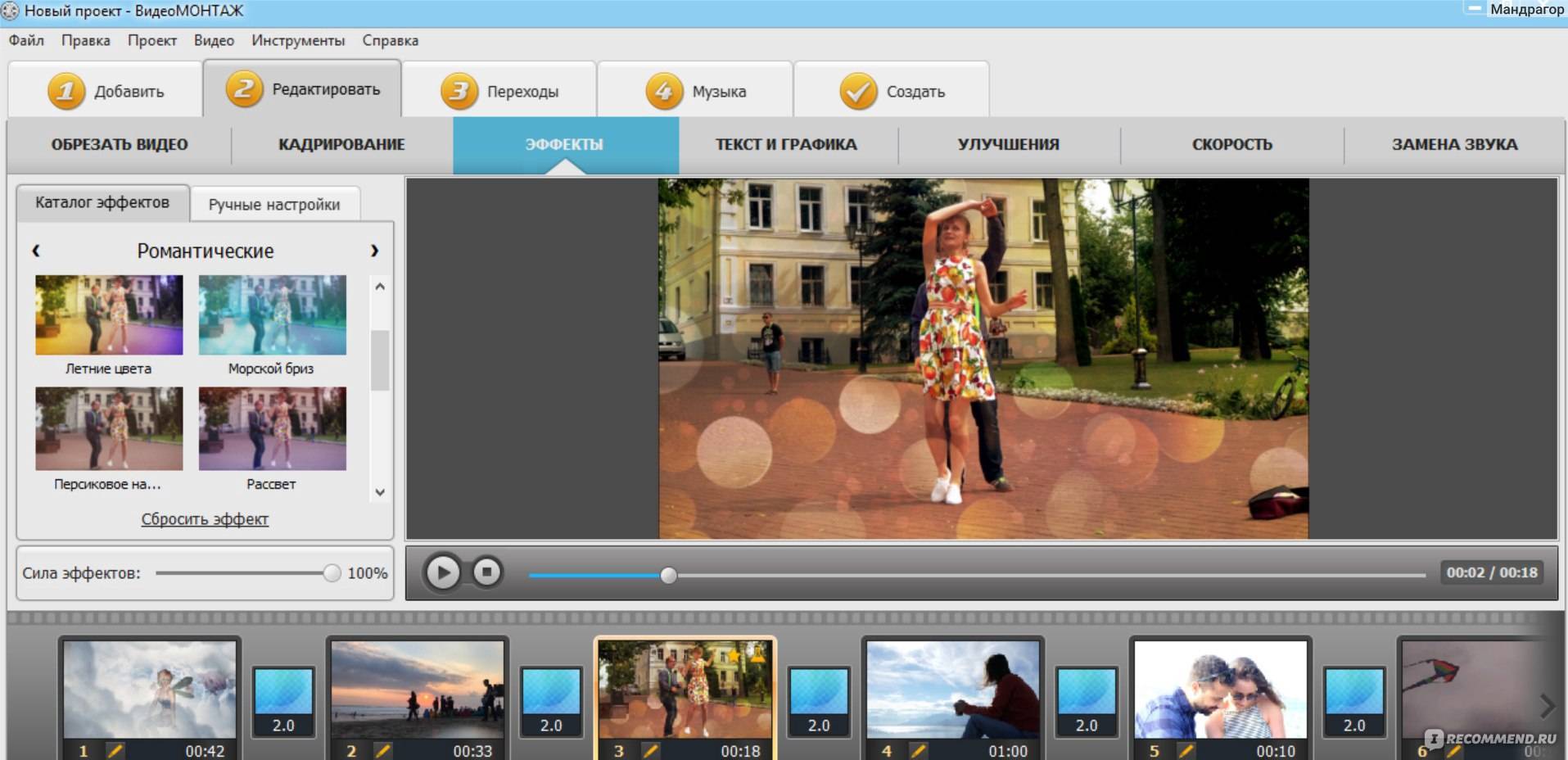 Скачайте и установите программу
Скачайте и установите программу
Скачайте Movavi Video Editor Plus с официального сайта и запустите установку. Когда установка завершится, запустите редактор с ярлыка на рабочем столе или из меню программ на компьютере.
Шаг 2. Загрузите видео в рабочую область
Нажмите Создать проект в расширенном режиме и перетащите видео, которое хотите отредактировать, мышкой в рабочую область редактора или же нажмите Добавить файлы и в открывшемся окне выберите нужный.
Шаг 3. Настройте скорость
Найдите в нижней части окна над Шкалой времени значок шестеренки – Свойства клипа – и отрегулируйте в нем бегунок возле пункта меню Скорость.
Шаг 4. Сохраните результат
Нажмите на кнопку Сохранить в правом нижнем углу окна, следуйте инструкциям программы, чтобы выбрать формат сохранения, после чего остается кликнуть на Старт и дождаться завершения экспорта.
Теперь вы знаете, какие программы можно использовать для ускорения или замедления видео и причем – в разных ситуациях.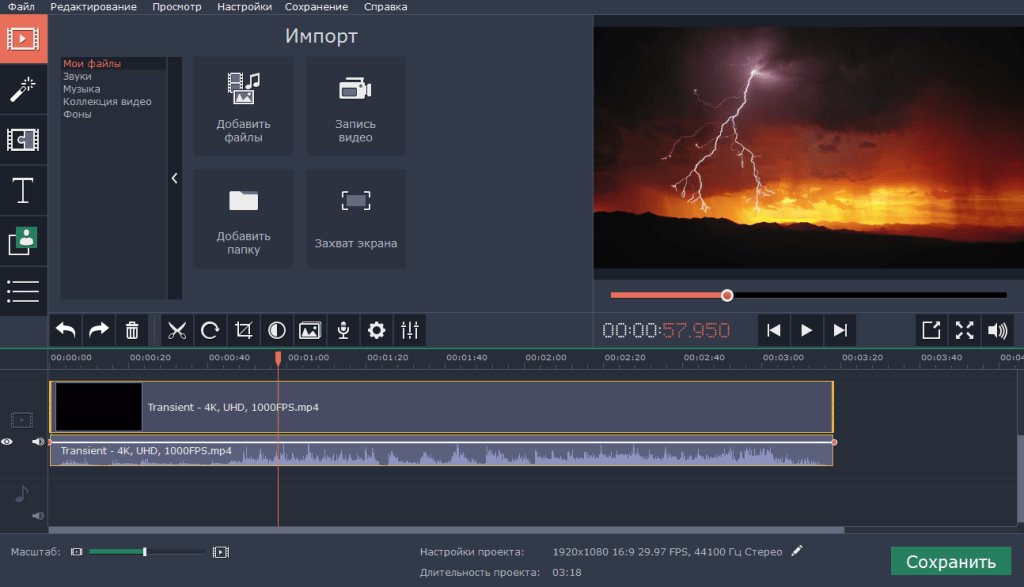 Выбирайте подходящее для вас приложение, чтобы придать сцене в вашем ролике комический или лирический эффект, изменив скорость видео.
Выбирайте подходящее для вас приложение, чтобы придать сцене в вашем ролике комический или лирический эффект, изменив скорость видео.
Программа для создания спецэффектов — выбираем лучшую!
Современный выбор программ для наложения спецэффектов очень большой, неподготовленному пользователю в них достаточно легко запутаться, поэтому, важно выделить определенные критерии для их отбора.
Лучшая программа для создания спецэффектов в видео должна обладать такими характеристиками, как: многофункциональность, простота освоения, высокая производительность при малом потреблении оперативных ресурсов компьютера. Посмотрим, какие программы полностью отвечают обозначенным требованиям.
В каких программах делают спецэффекты в видеороликах
Новая версия Windows Movie Maker
Улучшенная версия Windows Movie Maker обладает русифицированным меню и идеально подходит как для новичка видеомонтажа, так и профессионала. В нее добавлено множество новых спецэффектов и готовых шаблонов.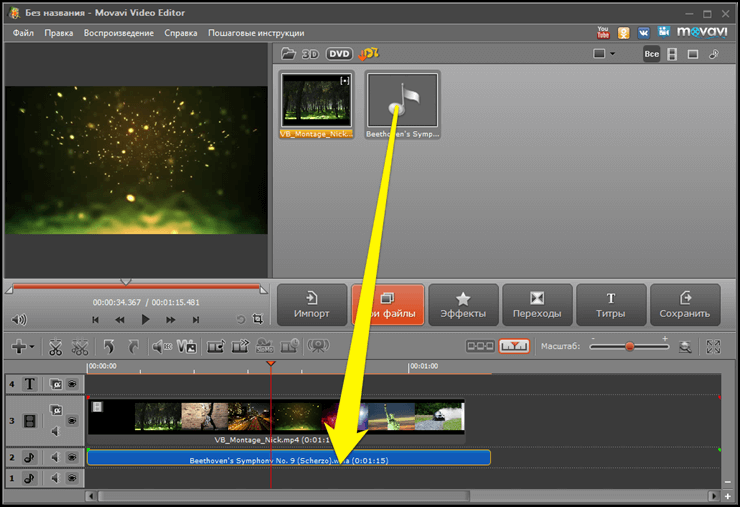 Каталог эффектов насчитывает более 250 позиций, шаблонов – более 20, плюс анимированные и трехмерные улучшения. Софт поддерживается на всех ОС Windows.
Каталог эффектов насчитывает более 250 позиций, шаблонов – более 20, плюс анимированные и трехмерные улучшения. Софт поддерживается на всех ОС Windows.
Во время работы этой программы для создания спецэффектов в фильмах, не загружается оперативная память ПК, и вы можете одновременно с ней запускать и другие приложения. Проще говоря – компьютер не тормозит. Новая версия Windows Movie Maker конвертирует ролики во все популярные форматы для ПК, телефонов, DVD дисков, интернета.
Windows Movie Maker полностью отвечает всем современным требованиям к софту для видеомонтажа и создания эффектов для фильмов в домашних условиях. А самое главное, программа адаптирована для новичков и любителей в сфере видеомонтажа.
Magic Particles 3D
Magic Particles 3D — это известная программа для создания визуальных эффектов в режиме реального времени, содержит более сотни готовых решений для ваших фильмов, экспортирует файлы в большинство распространенных форматов, имеет поддержку альфа-канала.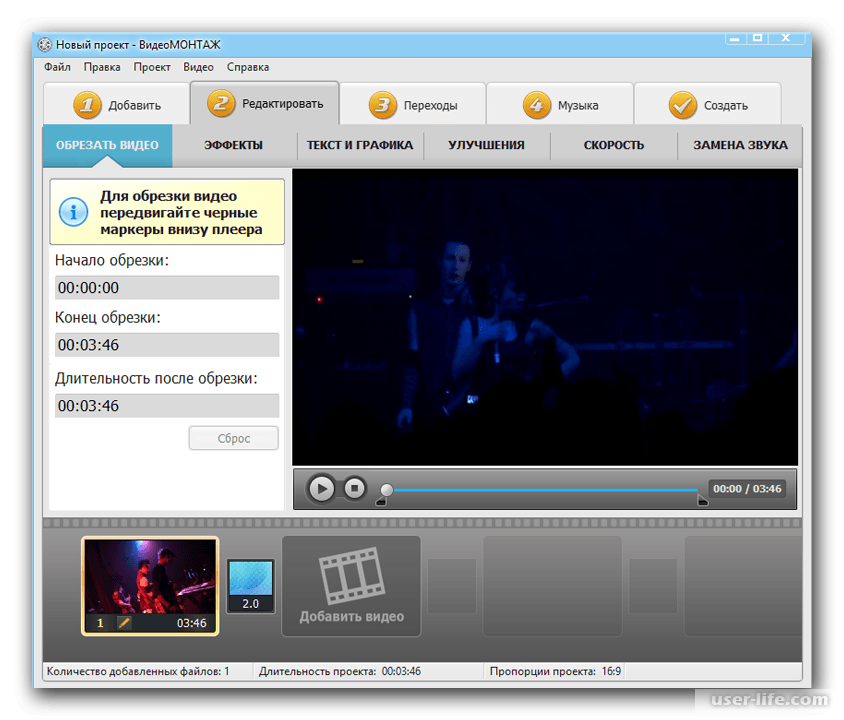 Специальная шкала времени позволяет точечно работать с наложенными эффектами. Распространяется на бесплатной основе. Основной недостаток софта – большая нагрузка на оперативную память ПК.
Специальная шкала времени позволяет точечно работать с наложенными эффектами. Распространяется на бесплатной основе. Основной недостаток софта – большая нагрузка на оперативную память ПК.
Программа Vegas Pro
Софт с огромным количеством функций для изменения видео и аудио файлов. Поддерживает работу с несколькими мониторами одновременно. Чаще всего это приложение используют для наложения эффекта старого кино. Конвертирует файлы во все типы форматов MPEG, SWF, AVI, Ogg, и другие. Единственный минус данной программы – ее сложность для новичка, потребуется длительный период изучения софта, чтобы начать им эффективно пользоваться.
Какие спецэффекты для фильмов популярны сейчас
Развитие спецэффектов для фильмов происходит в двух диаметрально противоположных направлениях – первое направлено на максимальную красочность картинки, ее яркость и мощное воздействие на зрителя, а второе – наоборот, на стирание красок, приведение к намеренному «состариванию» кадра, в стиле шедевров кино начала-середины XX века.
Хороший пример первого направления – это популярная серия фильмов по комиксам Marvel, в них широко применяются съемки на фоне цветного экрана – хромакей, где накладываются многочисленные взрывы, разнообразные огненные и искрящиеся эффекты. Обратите внимание и на фильмы в «старом стиле», например, оскароносный «Артист» 2011 или шедевры Джармуша пользуются популярностью не только в профессиональной среде, но и среди рядовых зрителей.
Часто вставки в черно-белом цвете или сепии использует в своем творчестве и Квентин Тарантино. Он также уделяет большое внимание текстовым эффектам – надписи ярким и крупным шрифтом, как в малобюджетных комедиях и вестернах середины XX века присутствуют практически во всех его работах.
Как сделать спецэффекты для фильма на домашнем компьютере
Скачайте и установите на компьютер программу для создания спецэффектов в фильме Windows Movie Maker. Запустите её с ярлыка на рабочем столе, и, в открывшемся меню выберите создание нового проекта.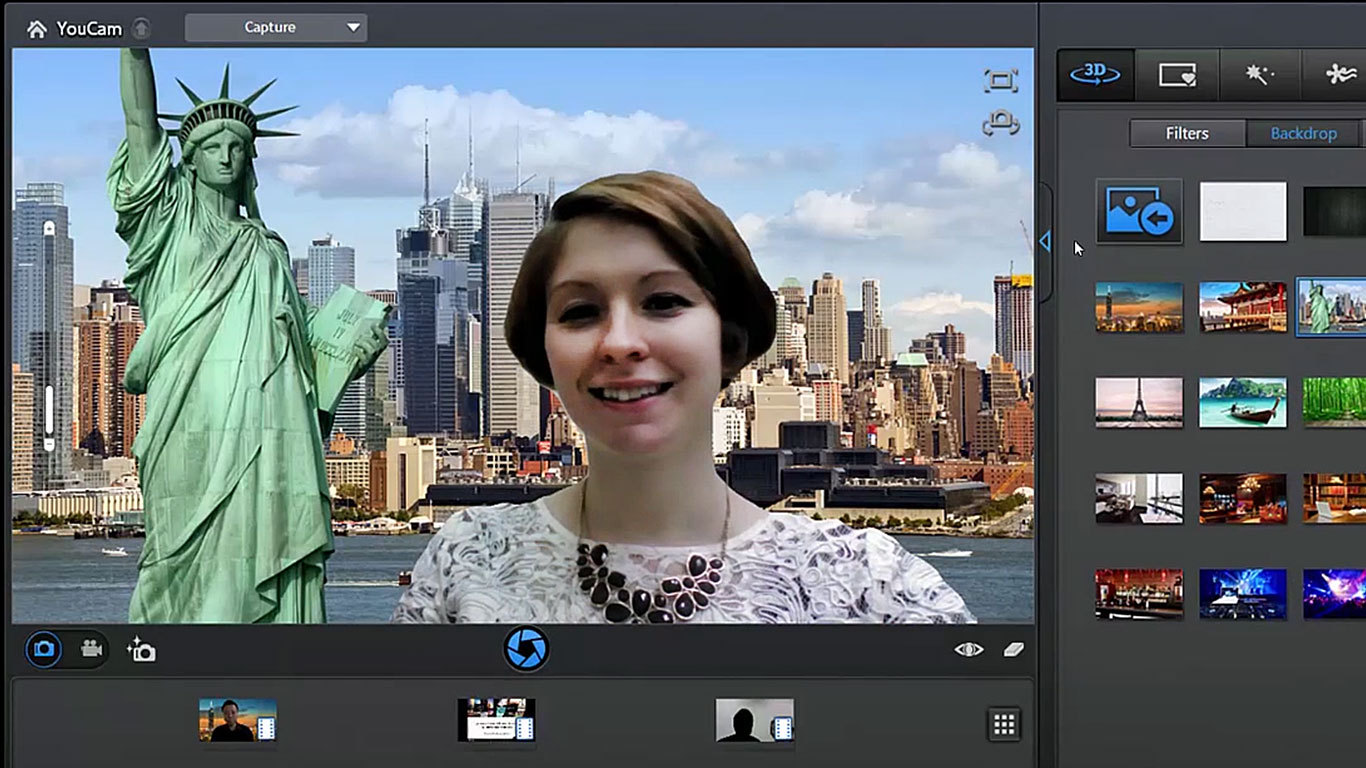 Перетащите видеоролик из памяти ПК в ленту слайдов. Помимо нее здесь также есть и шкала времени. Нажмите на иконку «Редактировать слайд».
Перетащите видеоролик из памяти ПК в ленту слайдов. Помимо нее здесь также есть и шкала времени. Нажмите на иконку «Редактировать слайд».
Через иконку «+», которая находится в левом верхнем углу редактора, вы можете добавить в клип анимированный текст любого шрифта, эффекты снегопада, листопада, парящих мыльных пузырей, и многое другое. Выделите слайд, и нажмите на вкладку «Слой», здесь видео можно обрезать, задать маску, включить отражение.
Обратите внимание, что важную роль в фильмах играют не только визуальные, но и звуковые эффекты. Добавьте новое аудио сопровождение через вкладку «Музыка», это могут песни, мелодии, голосовые комментарии.
Хорошие примеры современных и популярных спецэффектов посмотрите в статье: «Как снимали «Чернобыль. Зона отчуждения». Еще одним преимуществом этого софта является то, что с его помощью вы можете самостоятельно, в домашних условиях, делать по-настоящему большие и интересные проекты. Ничто не ограничивает вас в творческом поиске, готовые шедевры можно публиковать в интернете, и записывать на DVD.
Другие статьи по теме:
Программы для наложения видео на видео
Когда необходимо соединить несколько видео в одно, стоит воспользоваться подходящими программами для работы с видео. Таких программ создано приличное количество. Некоторые из них просты в использовании, но страдают из-за недостатка функций. Другие обладают широкими возможностями, но могут быть сложны для новичка.
В статье представлены лучшие программы для соединения видео.
С помощью представленных ниже программ вы сможете без особых проблем объединить два и более видеофайла в один. Кроме этого большинство решений обладают дополнительными функциями, которые могут вам пригодиться.
ВидеоМАСТЕР
Видеомастер – это качественный конвертер видео. Программа способна на многое: склеивание нескольких видео, обрезка видео, наложение эффектов и текста, улучшение качества видеофайла и т.п.
Можно сказать, что ВидеоМАСТЕР является полноценным редактором видео. При этом программа обладает простым интерфейсом, в котором разберется даже малознакомый с компьютерами человек. Результативной работе с программой также способствует русский язык интерфейса.
При этом программа обладает простым интерфейсом, в котором разберется даже малознакомый с компьютерами человек. Результативной работе с программой также способствует русский язык интерфейса.
Недостатком ВидеоМАСТЕР является платность программы. Пробный период составляет 10 дней.
Скачать программу ВидеоМАСТЕР
Урок: Как соединить несколько видео в одно программой ВидеоМАСТЕР
Sony Vegas Pro
Сони Вегас – это профессиональный видеоредактор. Обладая большим количеством функций по работе с видео, Sony Vegas в то же время очень дружелюбен с новичками. Это самое простое приложение среди видеоредакторов такого уровня.
Поэтому Sony Vegas получил большую популярность. Среди возможностей программы стоит отметить обрезку видео, соединение видео, наложение субтитров, эффектов, применение маски, работу со звуковыми дорожками и т.п.
Можно сказать, что Сони Вегас – одна из лучших программ по работе с видео на сегодняшний день.
Минусом программы является отсутствие неограниченной бесплатной версии.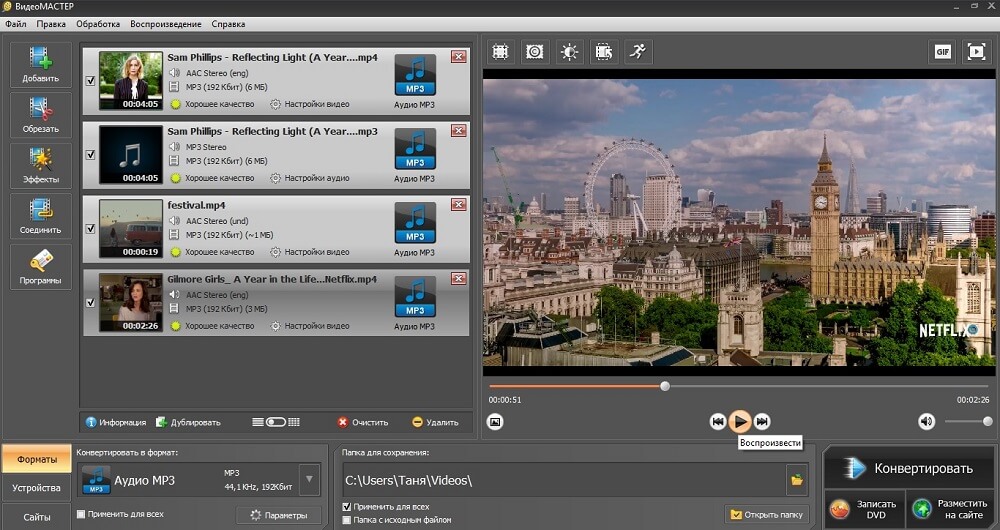 Программу можно бесплатно опробовать в течение месяца с момента первого запуска.
Программу можно бесплатно опробовать в течение месяца с момента первого запуска.
Скачать программу Sony Vegas Pro
Adobe Premiere Pro
Adobe Premiere Pro также является профессиональным решением для редактирования видео. Но в целом работать в этой программе сложнее, чем в Сони Вегас. С другой стороны в Adobe Premiere Pro доступны эффекты более высокого качества и ряд уникальных функций.
Программа вполне подойдет и для простого соединения нескольких видео в одно.
В минусы программы, как и в предыдущих случаях, можно записать отсутствие бесплатной версии.
Скачать программу Adobe Premiere Pro
Windows Movie Maker
Если вам нужен максимально простой видеоредактор, то попробуйте программу Windows Movie Maker. Это приложение обладает всеми возможностями для базовой работы с видео. Вы сможете обрезать видео, объединить несколько видеофайлов, добавить текст и т.п.
Программа доступна бесплатно на Windows XP и Vista. На более современных операционных системах приложение заменено на Киностудию Windows Live. Но есть версия Мови Мейкер и для новых ОС от Виндовс, правда она может работать нестабильно.
Но есть версия Мови Мейкер и для новых ОС от Виндовс, правда она может работать нестабильно.
Скачать программу Windows Movie Maker
Киностудия Windows Live
Это приложение является обновленной версией Windows Movie Maker. В основном программа аналогична своей предшественнице. Изменениям подвергся только внешний вид приложения.
В остальном Киностудия Windows Live осталась простой программой для редактирования видео. Приложение поставляется вместе с ОС Windows 7 и 10 версий. Если вы используете одну из этих систем, то зайдите в меню «Пуск» — программа уже должна быть там.
Скачать программу Киностудия Windows Live
Pinnacle Studio
Pinnacle Studio – это видеоредактор, который по своей концепции во многом схож с Сони Вегас. Это такая же удобная программа, которой могут пользоваться как человек, впервые работающий с видео, так и профессионал в области монтажа видео. Первому понравится простота и легкость, с которой можно приступить к работе. Профессионала порадует большое число функций программы.
Профессионала порадует большое число функций программы.
Склеивание нескольких видео в одно – это одна из множества других функций программы. Выполнение этого действия не займет у вас более минуты – достаточно закинуть видеофайлы на шкалу времени и сохранить итоговый файл.
Программа платная. Пробный период – 30 дней.
Скачать программу Pinnacle Studio
VirtualDub
Виртуал Дуб – бесплатный редактор видео, обладающий большим количеством функций. Приложение обладает полным набором качественного видеоредактора: обрезка и склеивание видео, кадрирование, наложение эффектов, добавление аудиодорожек.
Кроме этого программа способна записывать видео с рабочего стола и обладает возможность пакетной обработки сразу нескольких видео.
Основными преимуществами является бесплатность и отсутствие необходимости устанавливать программу. К недостаткам относится сложный интерфейс – чтобы разобраться в программе потребуется некоторое время.
Скачать программу VirtualDub
Avidemux
Avidemux – это еще одна небольшая бесплатная программа для работы с видео.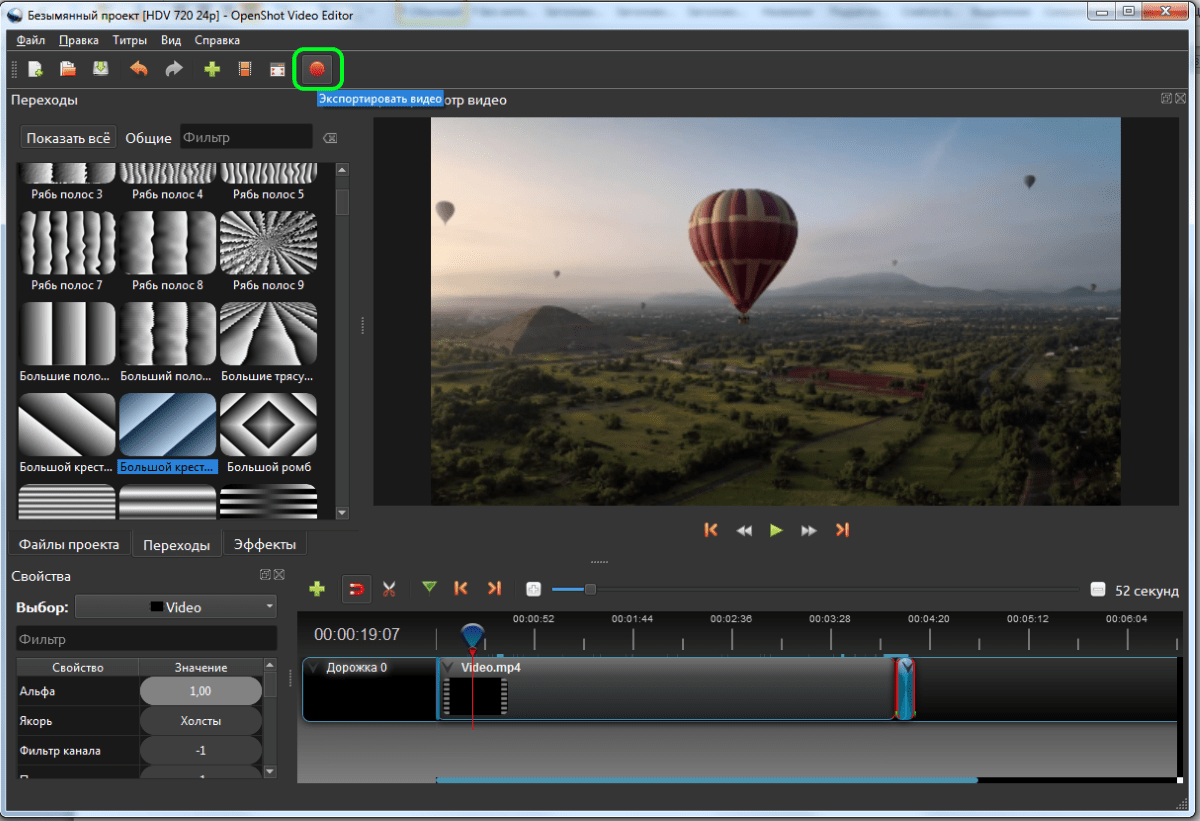 Она похожа на VirtualDub, но с ней легче работать. С помощью Avidemux вы сможете обрезать видео, наложить различные фильтры на изображение, добавить к видео дополнительную аудиодорожку.
Она похожа на VirtualDub, но с ней легче работать. С помощью Avidemux вы сможете обрезать видео, наложить различные фильтры на изображение, добавить к видео дополнительную аудиодорожку.
Подойдет Avidemux и в качестве программы для соединения нескольких видео в одно.
Скачать программу Avidemux
Приведенные в этой статье программы отлично справятся с задачей склеивания нескольких видеофайлов в один. Если вы знаете об еще каких-то программах для соединения видео – пишите в комментариях.
Мы рады, что смогли помочь Вам в решении проблемы.Опишите, что у вас не получилось. Наши специалисты постараются ответить максимально быстро.
Помогла ли вам эта статья?
ДА НЕТвидеоредактор Enlight Videoleap — Блог re:Store Digest
Мобильное приложение известного разработчика Lightricks поможет без лишних усилий создавать как короткие видео для социальных сетей, так и целые фильмы для домашней коллекции.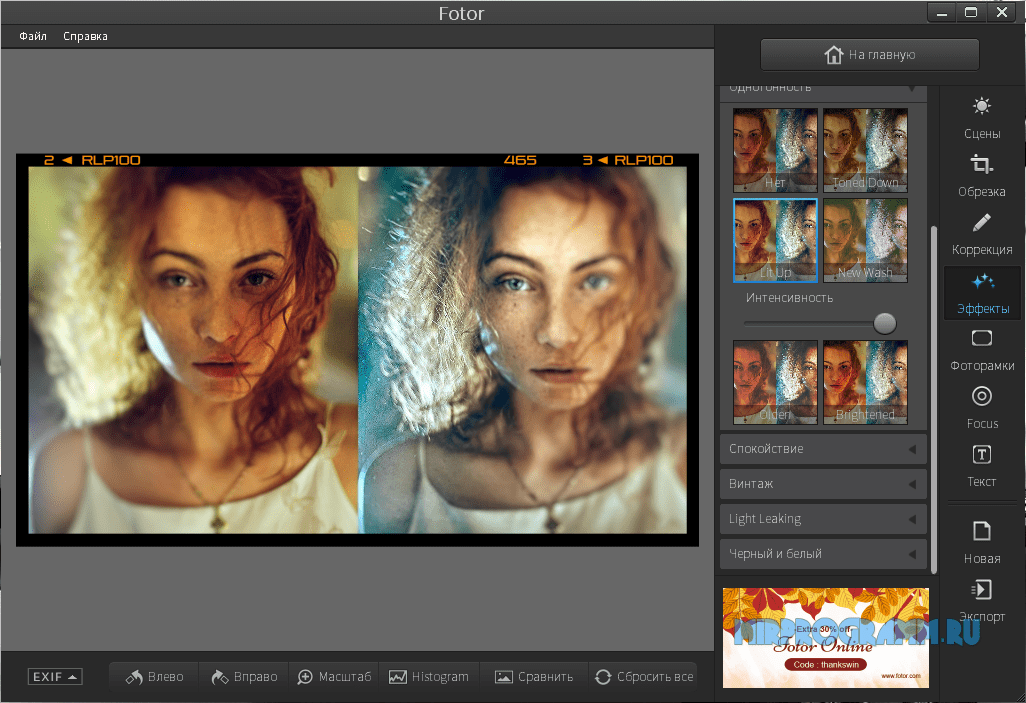 Apple назвала Enlight Videoleap приложением года 2017.
Apple назвала Enlight Videoleap приложением года 2017.
Монтаж ролика: правка, обрезка, позиция, переходы
Главное меню мобильного приложения Enlight Videoleap отдано под экран монтажа целого ролика из отдельных видеозаписей, музыки, эффектов и дополнительных элементов.
Чтобы добавить дополнительное видео в ролик, достаточно нажать на кнопку с изображением плюса. В данном случае можно использовать как свои записи, так и заготовки приложения.
Если вы выделите фрагмент видео в ленте, то откроете возможности для работы с ним. Вы сможете обрезать его, наложить фильтр, сделать полупрозрачным, провести базовую цветокоррекцию.
После длительного удержания фрагмента в ленте вы сможете поменять его позицию в итоговом ролике. Для этого достаточно перетащить его в необходимое место.
Нажатием на специальную кнопку, которая появится между видео, откроете меню выбора переходов: «Наплыв», «Радуга», «Вытеснение», «Скольжение» и так далее.
Чтобы сделать видеозапись более интересной и увлекательной, добавьте ей музыкальное сопровождение. Вы можете использовать как целые композиции, так и отдельные эффекты.
Работа со слоями: анимация, уровень, миксер, маска
«Миксер» Enlight Videoleap предназначен для добавления небольших анимаций с прозрачным фоном или полноценных записей на основное видео. В первом случае используются ролики, снятые на хромакее.
С помощью «Миксера» можно очень просто менять расположение видеозаписей и создавать с помощью них интересное комичное или любое другое настроение.
Он позволяет изменять положение дополнительных слоев во времени простым перетаскиванием. Таким образом, например, можно добиться интересного эффекта появления фрагмента.
В работе со слоями в этом мобильном приложении можно использовать привычные по фоторедакторам типы наложения одного на второй: «Перекрытие», «Умножение», «Осветление» и так далее.
Можно использовать заготовленные маски («Линейная», «Зеркальная», «Круговая»), а также хромакей, в рамках которого корректируется «Порог» для удаления фона и «Размазка».
Слои можно менять местами с помощью инструмента «Уровень». В данном случае вам нужно просто задать порядковый номер для каждого из фрагментов.
Дополнительные элементы: текст, эффекты, раскраска
Чтобы сделать ролик для социальных сетей или домашней коллекции еще более неординарным, Enlight Videoleap предлагает добавить на него немного текста.
Вы можете по собственному желанию менять текст надписи, шрифт, выравнивание и цвет. В приложении есть возможность добавить для нее ободку и тень.
Надпись создается в виде отдельного слоя, поэтому вы можете также редактировать маску для текста, регулировать его прозрачность и выбирать метод наложения.
Также в программе предусмотрен целый набор эффектов: «Размытие», «Призма», «Раскрасить» и «Зернистость».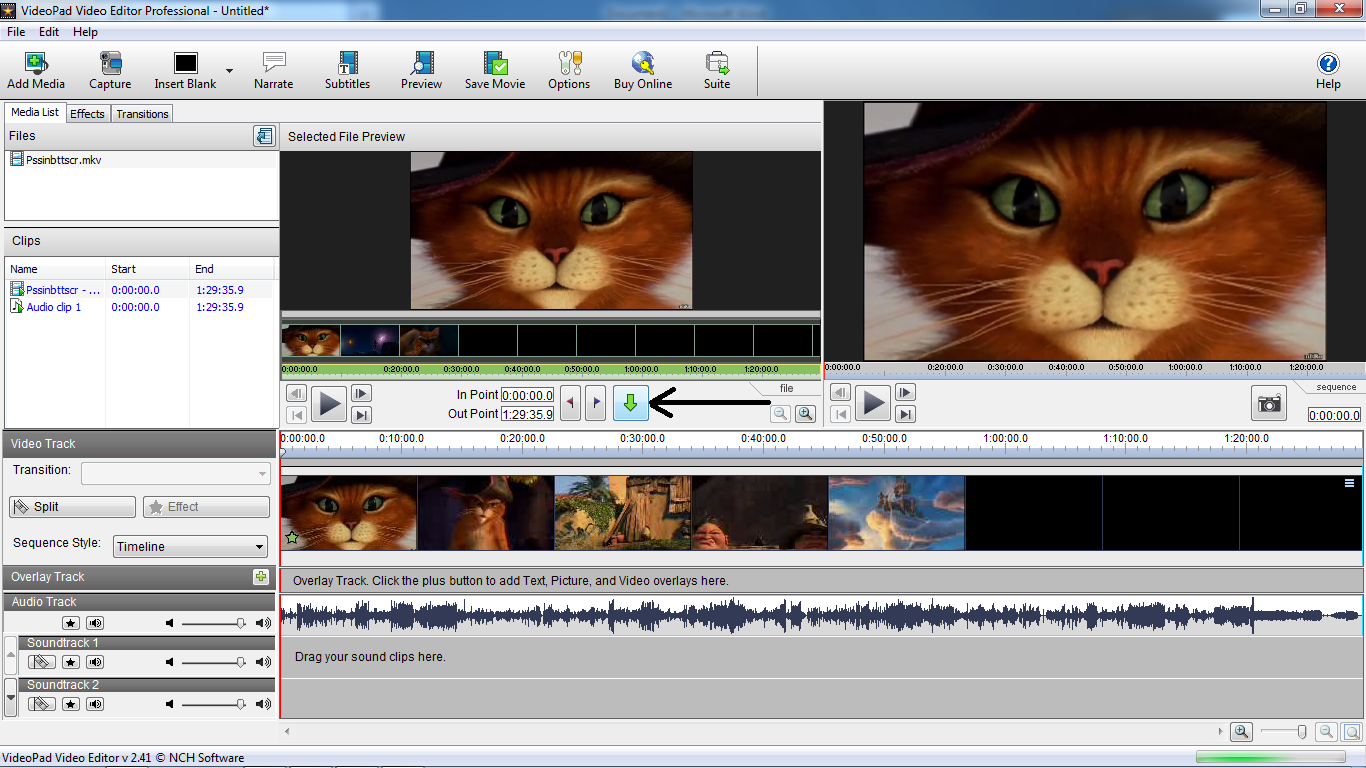
Каждый фильтр добавляется в проект в виде отдельного слоя со всеми вытекающими отсюда особенности. И вы можете регулировать интенсивность его наложения.
А еще в мобильном приложении можно изменять соотношение сторон для готового ролика и использовать целый ряд других возможностей, которые вам осталось только попробовать лично.
Скачать программу Enlight Videoleap: [бесплатно + дополнительные возможности по подписке]
Топ-10 лучших бесплатных и платных программ для создания визуальных эффектов (VFX) в 2021 году
13 сентября 2021 г. • Проверенные решения
телевизионных рекламных роликов, блокбастеров, видеоигр или онлайн-видео в значительной степени зависят от визуальных эффектов , которые производят сильное впечатление на зрителя.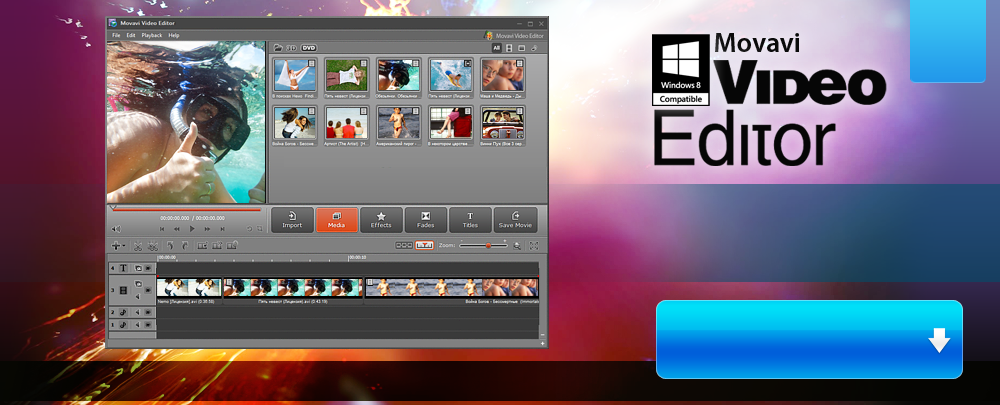 Если вы ищете программное обеспечение, которое позволяет создавать потрясающую компьютерную графику или объединять изображения из нескольких источников в одном кадре, вы находитесь в нужном месте, потому что в этой статье мы познакомим вас с лучших визуальных эффектов VFX. программное обеспечение товаров на рынке.
Если вы ищете программное обеспечение, которое позволяет создавать потрясающую компьютерную графику или объединять изображения из нескольких источников в одном кадре, вы находитесь в нужном месте, потому что в этой статье мы познакомим вас с лучших визуальных эффектов VFX. программное обеспечение товаров на рынке.
Все компьютерные программы, которые позволяют пользователям добавлять визуальные эффекты к необработанным материалам или создавать искусственные объекты и среды, можно грубо разделить на две категории: программное обеспечение для 3D-моделирования и программное обеспечение для композитинга . Некоторые из перечисленных ниже программ для создания визуальных эффектов — , лучшие программы для визуальных эффектов — , некоторые из них — , используемые в голливудском кино. Если вы работаете на мобильных устройствах, вы также можете найти несколько элегантных приложений со спецэффектами для видео.
youtube.com/embed/47ST1MUJChI» frameborder=»0″ allowfullscreen=»allowfullscreen»>
Если вы просто любитель, который не знает многих навыков редактирования видео, но хочет снимать видео в стиле Голливуда, тогда Wondershare Filmora — это программа для редактирования видео, которую вам следует выбрать.
1. 300+ встроенных эффектов и другие пакеты бесплатных видеоэффектов в Filmstock
Как вы, возможно, знаете, новичкам важно редактировать видео на профессиональном уровне с минимальными усилиями.Итак, видеоредактор Filmora предоставляет более 300 встроенных эффектов, таких как фильтры, наложения, элементы и переходы. Более того, есть некоторые встроенные саундтреки, которые можно использовать в вашем видео бесплатно.
Помимо встроенных эффектов, вы можете получить несколько профессиональных пакетов и наборов визуальных эффектов в магазине эффектов Filmstock, как, например, коллекция блокбастеров на видео выше.
Если вы ищете бесплатные видеоэффекты для Filmora, не платя никаких дополнительных денег, вам обязательно стоит проверить эту страницу коллекции всех бесплатных пакетов видеоэффектов, которые вы можете использовать в видеоредакторе Filmora.
Узнайте больше о том, как загрузить и добавить визуальные эффекты Elemental 2D в видео.
2. Легко попробовать
ВидеоредакторWondershare Filmora предлагает бесплатную пробную версию, которую вы можете использовать без ограничений: это полная версия, и вы можете исследовать, экспериментировать и творить, зная, что у вас есть доступ ко всем функциям этого программного обеспечения для создания спецэффектов. У них даже есть полное видео-введение в магазин эффектов Filmstock, которое поможет вам эффективно ориентироваться в программе и узнать, как приступить к редактированию ваших видео и добавлению специальных эффектов.
3. простой интерфейс
Вы смотрели эти вводные видео? Вы можете видеть, что интерфейс видеоредактора Wondershare Filmora яркий, легкий в навигации и простой в использовании. Вы можете выполнять почти всю работу с помощью перетаскивания, чтобы выбрать то, что вам нужно.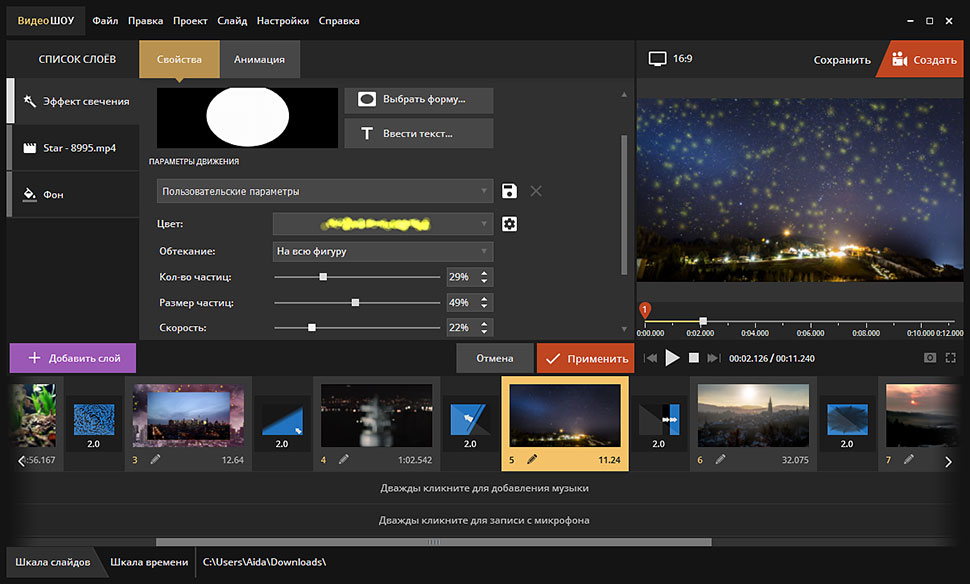 Кривая обучения очень щадящая. Это огромное преимущество в удобстве, если вы хотите сразу приступить к работе или если у вас нет времени, чтобы научиться использовать новый редактор видеоэффектов, как профессионал.
Кривая обучения очень щадящая. Это огромное преимущество в удобстве, если вы хотите сразу приступить к работе или если у вас нет времени, чтобы научиться использовать новый редактор видеоэффектов, как профессионал.
4. Невероятный перечень возможностей
Программа для создания спецэффектов, которая проста в использовании, хороша, но она того не стоит, если вы не можете делать все, что вам нужно. Видеоредактор Wondershare Filmora имеет список функций и возможностей профессионального уровня для редактирования видео и добавления специальных эффектов, в том числе:
- Импорт с любого записывающего устройства
- Импорт из социальных сетей
- Обрезка, кадрирование и поворот видео
- Добавить музыку
- Редактировать аудио
- Добавить текст и заголовки
- Добавить анимационную графику
- Применять фильтры и наложения
- Добавить переходы
- Экспортируйте и делитесь в огромном количестве форматов и на сайтах социальных сетей
Список функций достаточно обширен, чтобы сделать видеоредактор Wondershare Filmora ценным как профессиональный инструмент для редактирования видеоэффектов и как программное обеспечение для создания специальных эффектов для обычных пользователей.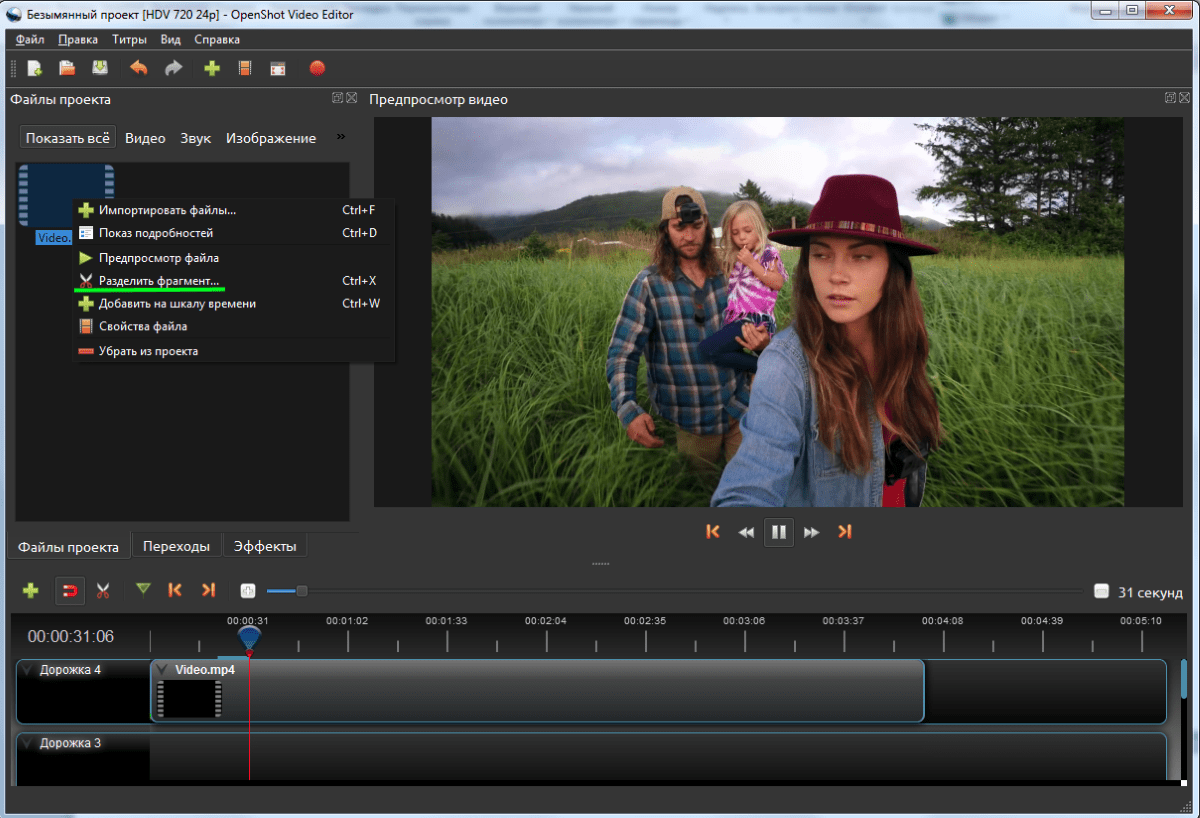
5. Совместимость с Windows и Mac
Трудно найти программы для редактирования видео и спецэффектов, которые имеют версии как для Mac OS, так и для Windows — видеоредактор Wondershare Filmora — один из немногих, который успешно обслуживает обе публики.
Добавьте к этим причинам тот факт, что видеоредактор Wondershare Filmora — один из самых дешевых редакторов видеоэффектов, который вы можете найти, и у вас есть полный пакет! Загрузите бесплатную пробную версию и узнайте, почему Wondershare Filmora так популярна.
Часть 2: Лучшее программное обеспечение для визуальных эффектов для 3D-моделирования:
Программные продукты для 3D-моделирования позволяют создать поверхность любого объекта, который вы можете себе представить, в то время как программное обеспечение для композитинга часто используется для создания эффекта цветного ключа среди множества других эффектов.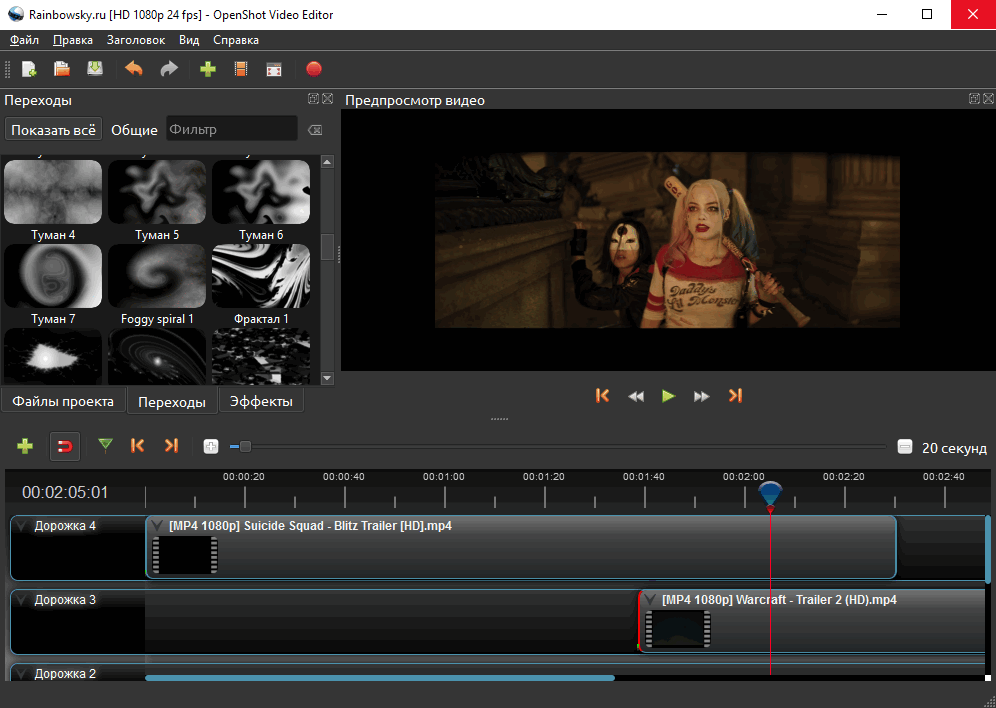 Вот некоторые из лучших программ для создания визуальных эффектов для 3D-моделирования и композитинга, которые вы можете найти на рынке. Программное обеспечение, упомянутое ниже, предназначено для очень профессионального использования и в некоторой степени сложно в использовании.
Вот некоторые из лучших программ для создания визуальных эффектов для 3D-моделирования и композитинга, которые вы можете найти на рынке. Программное обеспечение, упомянутое ниже, предназначено для очень профессионального использования и в некоторой степени сложно в использовании.
1. Houdini
Ресурс изображения: MIX Training
Знаменитое программное обеспечение Side FX было впервые выпущено в 1996 году, и два десятилетия спустя оно по-прежнему остается одним из самых мощных программных продуктов, которые 3D-художники используют для создания захватывающих дух 3D-моделей. Он прославился своим уникальным подходом к процедурной генерации и часто используется VFX-компаниями, такими как Sony Pictures или ILM. Его последняя версия включает улучшенные параметры рендеринга, моделирования и анимации, а также инструмент Crowds, который позволяет сделать смешивание движений или макеты толпы более реалистичными.Доступна бесплатная версия Houdini, хотя она предлагает только базовые опции, а цена всего программного пакета составляет 6 995 долларов.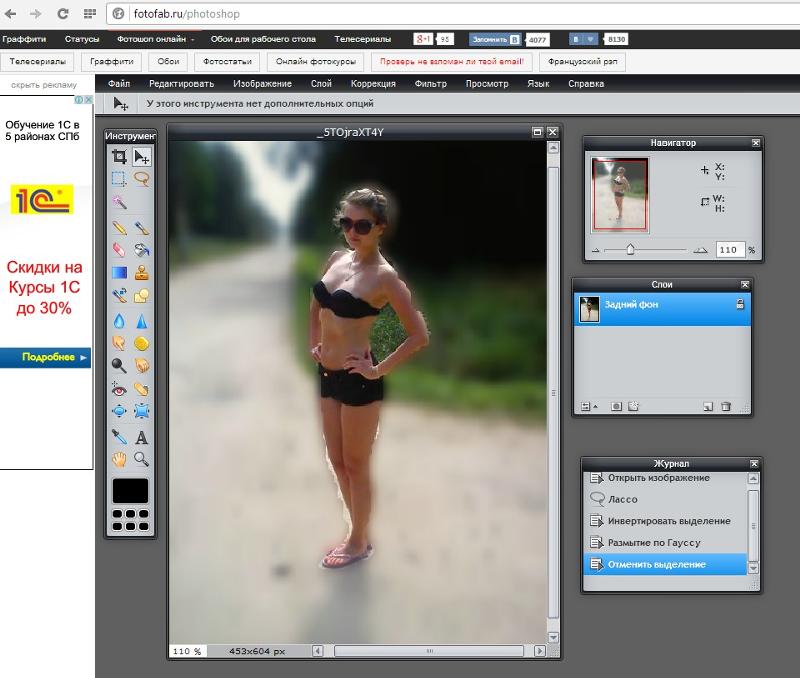
Характеристики
- Инструменты на основе СОП для создания потрясающих разрушающих эффектов
- Сделайте блокбастеры более быстрыми и реалистичными
- Меньше памяти используется при создании спецэффектов
2. Майя
Ресурс изображения: YouTube
Autodesk Maya — это отмеченное наградами программное обеспечение, которое использовалось при создании культовых фильмов, таких как «Матрица», «Ледниковый период» или «Аватар» и многих других.Это красноречиво говорит о возможностях и потенциале Maya. Почти все крупные студии визуальных эффектов когда-то использовали версии этого программного обеспечения для 3D-моделирования, и сегодня оно считается отраслевым стандартом. Такие функции, как интерактивный рабочий процесс по уходу, моделирование полигонов или симметрии, а также обширный набор инструментов для скульптинга, делают Maya одним из лучших вариантов на рынке для профессиональных 3D-художников. Программное обеспечение совместимо с операционными системами Windows, Mac и Linux, но перед его покупкой убедитесь, что ваш компьютер соответствует строгим техническим требованиям программного обеспечения.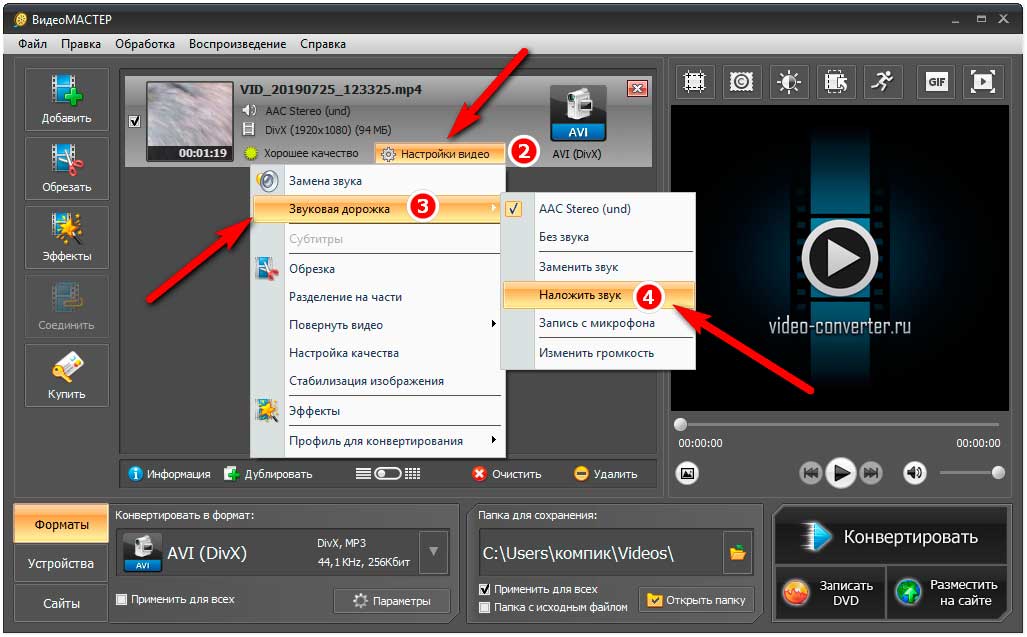
Характеристики
- Ускорьте 3D-анимацию с расширенными функциями
- Создавайте эффекты с помощью простых в использовании графиков
- Встроенный Арнольд для создания различных персонажей
3. 3Ds Max
Ресурс изображения: Autodesk
3Ds Max был популярным выбором для 3D-художников на протяжении десятилетий, поскольку программное обеспечение широко использовалось разработчиками видеоигр и телевизионными коммерческими студиями. После более чем двух десятилетий на рынке программное обеспечение все еще обновляется, и каждая новая версия предлагает новые инструменты, которые расширяют спектр опций, имеющихся в распоряжении пользователей.Последняя версия 3Ds Max включает в себя улучшенный модификатор канала данных, моделирование затора и поверхности, а также функции процедурной текстуры дерева и многие другие. Программное обеспечение совместимо только с ОС Windows, и бесплатная пробная версия доступна, если вы хотите опробовать его до того, как решите купить.
Характеристики
- Интересные визуальные эффекты для игр
- Создавайте высококачественные эффекты с анимацией и VFX
- Используйте 3ds Max для ускорения редактирования
4.Кинотеатр 4D
Ресурс изображения: Чип
Помимо 3D-моделирования, Cinema 4D позволяет пользователям создавать анимацию, выполнять задачи рендеринга или текстурирования, а также предлагает богатую библиотеку предустановок объектов, сцен и материалов. Помимо инструментов для скульптинга, 3D-художник может использовать в своих проектах параметры моделирования полигонов и параметров. Кроме того, сплайны позволяют создавать сложные трехмерные объекты, а деформаторы позволяют скручивать или сжимать эти объекты, не беспокоясь об их геометрии.Программное обеспечение совместимо с компьютерами ПК и Mac, но его системные требования могут быть слишком высокими для компьютеров потребительского уровня. Купить Cinema 4D через Интернет нельзя, поскольку для приобретения программного обеспечения вам необходимо связаться с лицензированным дистрибьютором.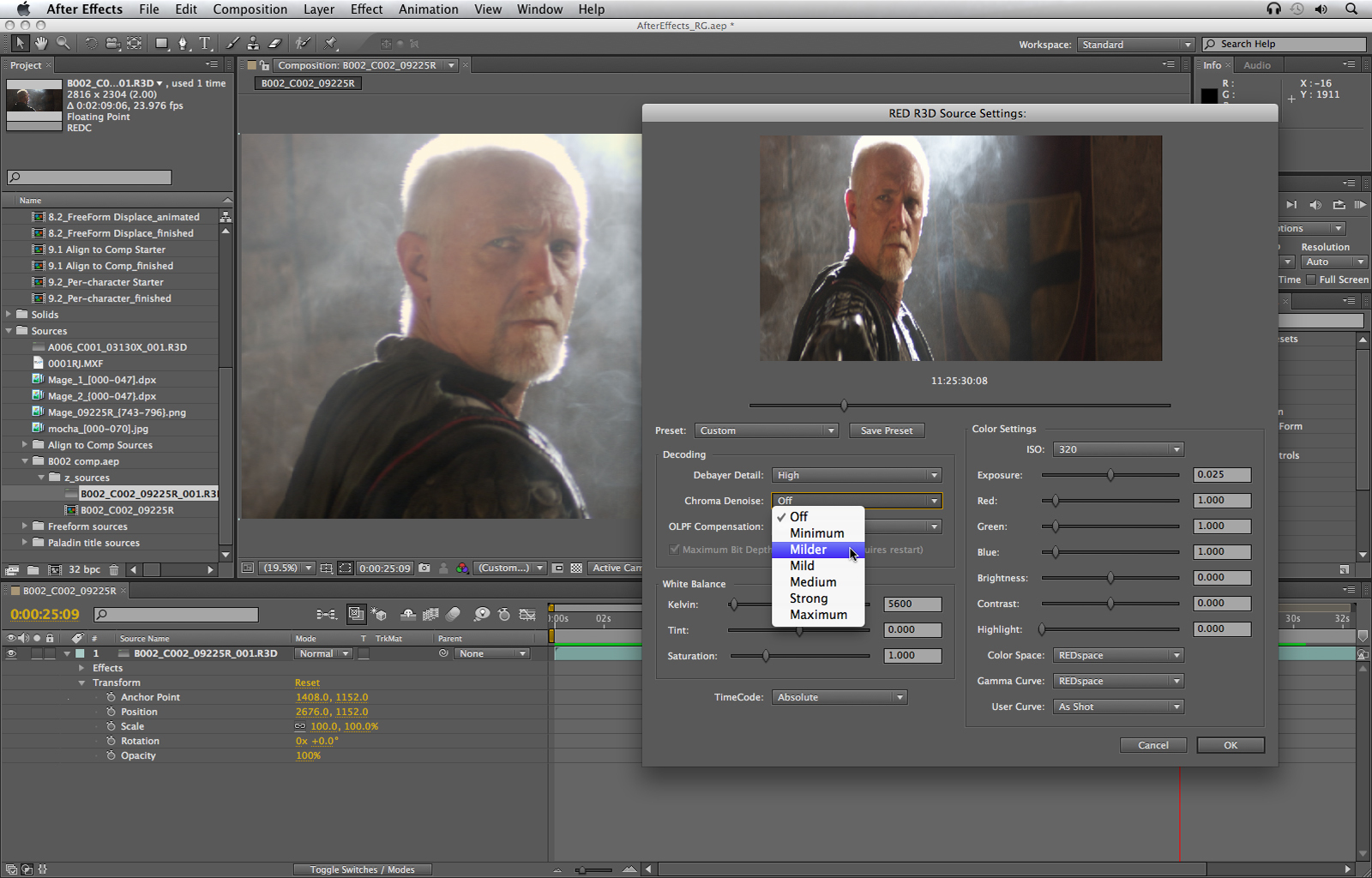
Характеристики
- Лучшее программное обеспечение для создания визуальных эффектов для начинающих и профессиональных пользователей
- Интуитивно понятный интерфейс для создания VFX
- Бесплатные пакеты обновлений стабильны для использования
5.Блендер
Ресурс изображения: Blender
Это бесплатное программное обеспечение для компьютерной графики с открытым исходным кодом часто используется для создания анимационных фильмов, 3D-печатных моделей или видеоигр. Помимо 3D-моделирования, в его функции входят рендеринг, оснастка, скульптура, редактирование видео и композитинг, и это лишь некоторые из множества вариантов, которые Blender предлагает своим пользователям. 3D-художники могут использовать богатую библиотеку модификаторов программного обеспечения для применения неразрушающих операций к созданным объектам.Более того, функции UV Unwrapping в Blender включают рисование непосредственно на проекциях затора, куба, цилиндра, сферы и камеры, а также экспорт изображений UV-компоновки.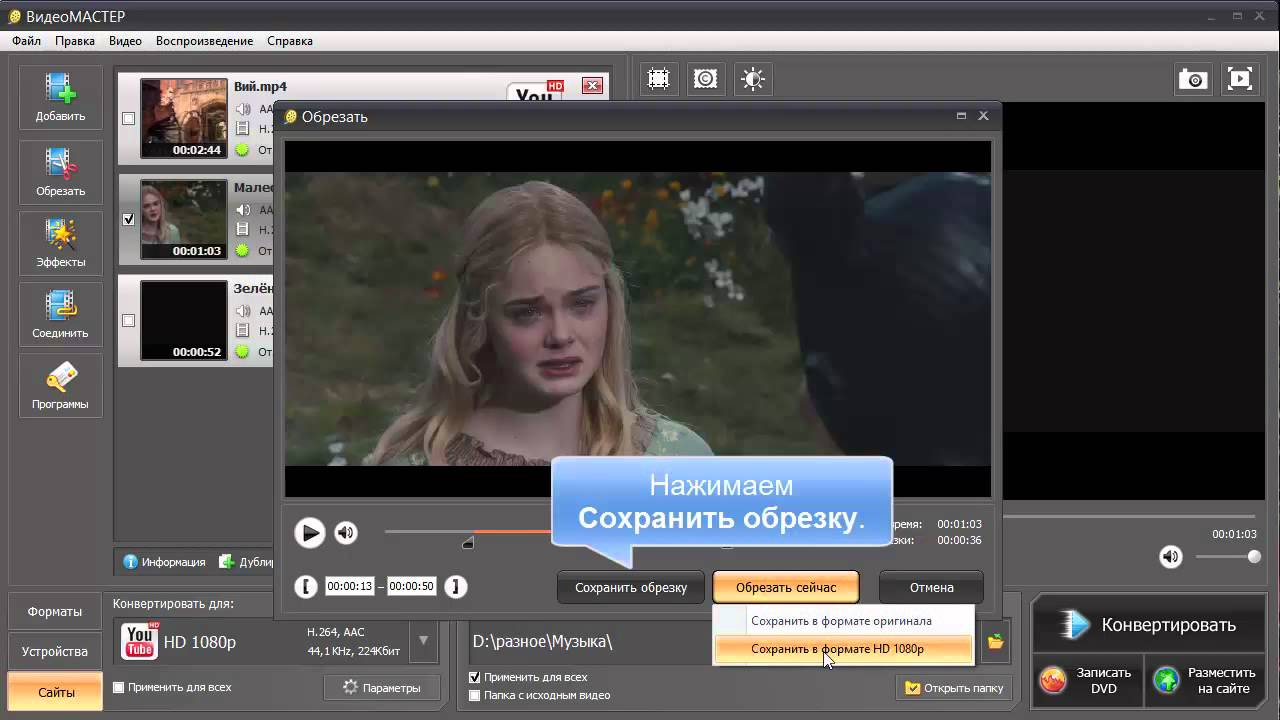 Программное обеспечение совместимо с операционными системами Mac, Windows и Linux.
Программное обеспечение совместимо с операционными системами Mac, Windows и Linux.
Характеристики
- Хорошо известный инструмент VFX для создания отличных эффектов
- Доступна регулярно обновляемая версия
- Программное обеспечение с открытым исходным кодом для удовлетворения ваших потребностей
Часть 3: Лучшее программное обеспечение для создания визуальных эффектов для профессионалов
1.Nuke
Ресурс изображения: YouTube
Blizzard Entertainment, DreamWorks Animation и Walt Disney Animation Studios включены в список пользователей Nuke, что ясно показывает, что это программное обеспечение для цифрового композитинга на основе узлов может выполнять даже самые сложные задачи. Nuke предоставляет вам доступ к 2D- и 3D-композитингу, а также к редакционным параметрам. Функции 2D-композиции включают набор инструментов Nodal, Deep image compositing, Rotoscoping или Warp Effects, в то время как параметры 3D-композиции позволяют вам работать в 3D-среде, использовать трекер 3D-камеры или облако точек, а также инструменты для создания глубины. Ценовые планы начинаются с 4528 долларов и доходят до 9768 долларов за Nuke Studio, которая содержит все функции, которые может предложить программное обеспечение.
Ценовые планы начинаются с 4528 долларов и доходят до 9768 долларов за Nuke Studio, которая содержит все функции, которые может предложить программное обеспечение.
2. Fusion
Ресурс изображения: Provideo Coalition
Fusion был создан в 1987 году и с тех пор стал одним из лучших и самых передовых программ для создания визуальных эффектов и цифрового композитинга в мире. Город грехов, Человек-паук 3 или Игра престолов — это лишь некоторые названия из, казалось бы, бесконечного списка фильмов и телешоу, которые были постобработаны в этом программном обеспечении.Такие функции, как виртуальная реальность, камера и планарное отслеживание или планарное ротоскопирование, позволяют пользователям этого программного обеспечения для цифрового композитинга на основе узлов создавать захватывающие видеоролики. Fusion совместим с операционными системами Windows, Mac и Linux, и вы можете использовать его бесплатно или приобрести Fusion Studio за 299 долларов и получить доступ к еще большему количеству опций композитинга видео.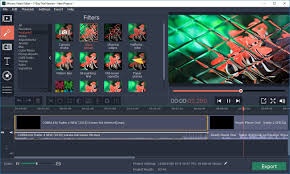
3. Adobe After Effects
Ресурс изображения: Альтернатива
Опытные профессионалы не нуждаются в специальном знакомстве с программным обеспечением Adobe, поскольку Adobe Premiere Pro или After Effects десятилетиями устанавливали отраслевые стандарты.Как следует из названия, Adobe After Effects специально разработан, чтобы помочь пользователям применять эффекты к уже отредактированным материалам. Хроматический ключ, трекер 3D-камеры или ротоскопирование открывают безграничные возможности для пользователей программного обеспечения, которые ищут способ добавить к своим видео завораживающие визуальные эффекты. Adobe After Effects можно использовать на компьютерах Mac и ПК, но его можно приобрести только через Adobe Creative Cloud, для чего вам необходимо быть зарегистрированным пользователем Adobe.
4. HitFilm Pro
Ресурс изображения: YouTube
Filmora — хороший выбор для новичков для создания видеороликов с зеленым экраном и настройки режимов наложения и композитинга. Вы можете посмотреть видео ниже и скачать бесплатную пробную версию, чтобы протестировать композицию зеленого экрана.
Вы можете посмотреть видео ниже и скачать бесплатную пробную версию, чтобы протестировать композицию зеленого экрана.
Часть 4: Часто задаваемые вопросы о программе для создания визуальных эффектов
1. Какое программное обеспечение лучше всего подходит для VFX?
Есть несколько типов на выбор, но лучшим программным обеспечением VFX является Abode After Effects. Его пары являются одними из самых простых в освоении и имеют разумную цену, а также бесплатные онлайн-ресурсы, которые помогут вам расширить свои знания в области визуальных эффектов.Это лучшее программное обеспечение для визуальных эффектов, потому что существует множество инструментов, которые можно использовать, независимо от того, новичок вы или эксперт.
Лучше всего то, что эффекты в After Effects позволяют работать со всеми типами отснятого материала. Это не относится только к вашему ПК или только к телефону. Хорошо сочетается с другими устройствами.
2. Могу ли я изучать VFX дома?
Вы можете изучить программное обеспечение VFX дома. Однако вам нужно убедиться, что вы получаете хорошее программное обеспечение с лучшими онлайн-руководствами, если хотите стать профессионалом.Если вы собираетесь создавать высококачественные эффекты, возможно, лучше будет учиться в киношколе. Большая часть причины, по которой мы всегда рекомендуем After Effects учащимся и студентам, заключается в том, что у них есть множество онлайн-ресурсов, направленных на то, чтобы помочь вам развить свои навыки.
Итак, да, вы можете научиться создавать визуальные эффекты дома. Но нет, если вы хотите использовать их в профессиональном фильме, вы не будете так хороши, как те, кто ходил в школу
.3. Какое программное обеспечение используют художники по визуальным эффектам?
Художники VFX используют различное программное обеспечение, каждое из которых нацелено на изменение исходного материала.Для этого они используют ряд продуктов, включая Adobe After Effects, V-Ray и Autodesk. Большинство художников будут использовать комбинацию программ, чтобы убедиться, что у них есть все необходимое. Некоторые программы содержат определенные эффекты, но отсутствуют другие. Обычно вы можете добавлять Luts в свою программу, если вы работаете правильно.
Чтобы разобраться со всеми различными программами, которые вы можете использовать в VFX, и узнать, какое программное обеспечение VFX лучше всего подходит для вас, вам действительно следует пройти некоторое обучение.Сейчас можно получить онлайн-курсы.
Заключение
Мы настоятельно рекомендуем видеоредактор Filmora, чтобы вы могли быстро добавлять и настраивать визуальные эффекты. Вы можете добавить к видео как бесплатную музыку, так и звуковые эффекты, а также специально разработанные фильтры, наложения, элементы, переходы, элементы, а также эффекты заголовка и текста. Загрузите видеоредактор Filmora сегодня и дайте волю своему творчеству.
Лиза Браун
Лайза Браун — писательница и любительница всего видео.
Подписаться @Liza Brown
лучших бесплатных приложений со спецэффектами для видео в 2020 году [iOS и Android]
13 сентября 2021 г. • Проверенные решения
Каждый видеоролик, который вы видите на большом или маленьком экране, был оформлен с помощью профессионального приложения для спецэффектов для видео .Поскольку к видеозаписям добавляются специальные эффекты, чтобы они выглядели более живыми и реалистичными, важно, чтобы эту работу выполняли только высококвалифицированные профессионалы.
Однако, благодаря передовым технологиям и надежным приложениям, которые разработчики придумывают в наши дни, не требуется специальной подготовки для плавного добавления спецэффектов к видео, и даже начинающий пользователь может создавать результаты профессионального уровня на своем смартфоне. с помощью всех опций и функций, которые предлагают эти новейшие программы.
С учетом сказанного, здесь вы узнаете о некоторых из лучших программ для iOS и Android, которые вы можете использовать для добавления спецэффектов к своим видео. В дополнение к этому вы также узнаете о еще одном популярном и широко используемом приложении для создания видеоэффектов , которое оснащено множеством шаблонов, которые вы можете применять к своим клипам, чтобы они выглядели более профессионально.
Часть 1: Лучшие приложения со спецэффектами для видео для iPhone и Android: FxGuru
Мы нашли FxGuru: Movie FX Director — это приложение со спецэффектами, которое доступно как на iPhone, iPad, так и на устройствах Android. В этом приложении спецэффектов для Android и iOS есть почти все, что вам может понадобиться, чтобы дать Ваши записанные видео — это профессиональный подход.От призраков до оборотней, от НЛО до драконов и даже от торнадо, землетрясений и метеоров — в FxGuru есть все специальные эффекты под одним зонтом.
Проще говоря, установив это приложение на свой телефон, вам нужно всего лишь использовать камеру устройства для записи видео, а затем уйти со своим воображением, чтобы создавать стандартные клипы для коммерческих рекламных акций и / или для развлечения.
Нажмите, чтобы загрузить версию этого приложения со специальными эффектами для iOS или Android в App Store или Google Play.
Часть 2: Лучшие приложения для редактирования видеоэффектов VFX для iPhone и iPad
Если вы являетесь счастливым обладателем устройства iOS, вы обязательно захотите попробовать следующие приложения для iPhone и iPad со спецэффектами для видео :
1. Видеоредактор Enlight Videoleap
Благодаря встроенному видеоредактору и простому в использовании интерфейсу, это приложение для создания спецэффектов для iPhone может стать той программой, которую вы искали все время. Программное обеспечение позволяет создавать анимацию на основе ключевых кадров, композицию цветности, практически неограниченное количество повторений и отмен и даже неразрушающее редактирование видео, чтобы сделать ваши пост-продакшн задачи простыми и увлекательными.
Обладая всеми этими функциями и опциями, а также несколькими другими, которые нужно изучить, Enlight Vdeoleap Video Editor не оставляет камня на камне, чтобы помочь вам создавать стандартные результаты прямо на вашем iDevice.
Нажмите, чтобы загрузить это приложение в App Store >>
2. Экшн-фильм FX
Имея рейтинг около 4,5 звезд в Apple App Store, это приложение с эффектами фильмов под названием Action Movie FX имеет несколько шаблонов эффектов в голливудском стиле, которые позволяют придать более драматичный вид видео, которое вы записываете с вашего iDevice.Поскольку программа представляет собой мобильное приложение, вы можете применять все визуальные эффекты прямо на своем iPhone или iPad, не передавая отснятый материал на компьютер для пост-обработки.
Все встроенные эффекты, которыми обогащен Action Movie FX, такие как ALIEN BURST, CAR SMASH, BB-8 Spark и т. Д., Были разработаны некоторыми из самых известных художников с большим опытом в области кинопроизводства. .
Нажмите, чтобы загрузить это приложение в App Store >>
3.Создатель эффектов для фильмов
Это приложение для спецэффектов помогает применять эффекты FX к изображениям, чтобы использовать их в качестве наклеек. Хотя программу можно использовать бесплатно, покупки в приложении дают вам доступ к более продвинутым стикерам фильмов, которые позволят вам оживить неподвижные изображения, не перенося их на свой компьютер и / или используя дорогие и сложные приложения. как фотошоп.
Все, что вам нужно сделать, чтобы применить к изображениям специальные эффекты — это сделать снимки на вашем iDevice и добавить эффекты, которые есть в Movie FX Maker.Публикуйте изменения, изображения могут быть мгновенно опубликованы в вашей любимой социальной сети.
Нажмите, чтобы загрузить это приложение в App Store >>
4. Камера эффектов — Визуальные эффекты
Еще одно приложение для спецэффектов , Effects Cam, позволяет добавлять к вашим изображениям специальные эффекты, такие как огонь, взрывы, взрывы и т. Д., Чтобы они выглядели живыми. Изображения могут быть сняты прямо с камеры вашего устройства или импортированы из других источников, таких как ваш компьютер, память телефона и т. Д.После импорта вы можете выбрать любой из доступных специальных эффектов из библиотеки приложения и применить его к фотографиям.
Нажмите, чтобы загрузить это приложение в App Store >>
5. Редактор текста и видео Videorama
Videorama Text & Video Editor — это приложение для iPhone со специальными видеоэффектами для iPhone , которое позволяет выполнять различные задачи, такие как обрезка видео, их разделение, удаление ненужных сегментов и т. Д. В дополнение к этому инструмент также может добавлять и анимировать тексты. которые можно использовать в качестве подписей к изображениям или роликам с движением для информации.
Помимо вышеперечисленного, добавление специальных видео- и звуковых эффектов — еще одна прибыльная функция Videorama, благодаря которой приложение вызывает наибольшее восхищение и используется большинством людей во всем мире.
Нажмите, чтобы загрузить это приложение в App Store >>
6. LumaFX
Хотя LumaFX — это платное приложение для спецэффектов для устройств iOS, в него стоит инвестировать. Программное обеспечение имеет множество функций, которые в основном можно найти в профессиональных инструментах пост-продакшн.Эти функции включают цветокоррекцию, эффект замедленного движения, покадровую анимацию с использованием ключевых кадров и многое другое.
В дополнение ко всему вышеперечисленному, LumaFX также позволяет добавлять звуковые эффекты, что делает видео более интересными и информативными, которые можно транслировать в коммерческих целях или делиться среди ваших знакомых для развлечения.
Часть 2: Лучшие приложения для редактирования видеоэффектов VFX для Android
Если вы любитель Android и предпочитаете использовать устройства сторонних производителей, у вас есть множество вариантов, когда дело доходит до выбора лучшего приложения для создания видеоэффектов , которое может позволить вам применять специальные эффекты к видео, которые есть на вашем интеллектуальном устройстве или которые захватывает с помощью свою камеру.
Если вы ищете эффективное приложение для спецэффектов для Android , обратите внимание на перечисленные ниже:
1. Movie Booth FX Free
При использовании Movie Booth FX Free все, что вам нужно сделать, это записать видео с камеры и добавить к нему специальные эффекты. Это приложение для видео спецэффектов включает три основные категории: Action, Sci-Fi и Horror. В зависимости от типа отснятого материала и типа вывода, который вы хотите получить, вы можете выбрать любую из этих категорий и применить свой любимый эффект, доступный в ней.
Хотя программу можно установить бесплатно, можно получить доступ к различным другим функциям и функциям, заплатив за них с помощью покупок в приложении.
2. MovieRide FX
Это приложение со специальными видеоэффектами для Android содержит несколько шаблонов, которые позволяют применять различные VFX к материалам, которые вы записываете с помощью устройства Android. С такими эффектами, как Space Wars, Space Walk, Thunder Bolt, Storms и т. Д., Вы можете виртуально жить в фильмах и вести себя как персонаж. Хотя некоторые эффекты MovieRide FX являются платными, вы определенно не пожалеете о их покупке, учитывая точность и легкость, с которой вы можете украсить свои клипы.
3. Инструмент для создания киноэффектов
Movie Effects Maker, как следует из названия, позволяет добавлять специальные эффекты к изображениям, которые вы нажимаете на своем смартфоне. Со всеми опциями VFX, которые есть в приложении для создания видеоэффектов , вы можете быть практически кем угодно. Например, с элементами научной фантастики и ужасов вы можете создавать стикеры из ваших фотографий, изображая себя героем, добавлять анимированные эффекты к вашим изображениям, чтобы они выглядели живыми, и многое другое.
4. Экстремальные визуальные эффекты
С этим приложением для спецэффектов все, что вам нужно сделать, это записать отснятый материал с помощью своего смарт-устройства Android и начать применять к ним специальные эффекты, пока вы не будете удовлетворены результатами. Поскольку приложение позволяет добавлять к клипам несколько визуальных эффектов, нет ничего невозможного, когда дело доходит до украшения видеороликов, делая их более интересными и интересными, особенно когда вы играете в качестве главного героя.
Загрузите это приложение со специальными видеоэффектами из Google Play >>
Часть 4: Как добавить спецэффекты к видео в Filmora?
Несмотря на то, что все перечисленные выше приложения хороши, когда дело доходит до создания фильмов со спецэффектами для коммерческого использования и общественного вещания, ничто не может сравниться с эффективностью и надежностью приложения с эффектами фильмов , которое было разработано для работы на настольных компьютерах.
Несмотря на то, что существует множество профессиональных приложений для постпроизводства от разных поставщиков, Wondershare Filmora имеет самый простой пользовательский интерфейс и следует наиболее прямолинейному подходу, который позволяет даже начинающим пользователям добавлять VFX к своим видео.
Шаги, приведенные ниже, объясняют , как добавлять спецэффекты к записанным материалам с помощью Wondershare Filmora:
1. Импортировать видео и добавить на временную шкалу
Запустите Wondershare Filmora, щелкните в любом месте Media Bin в верхнем левом углу, используйте поле Open , чтобы импортировать видео, к которому вы хотите добавить VFX, наведите указатель мыши на миниатюру клипа, нажмите + посередине и щелкните MATCH TO MEDIA из окна Project Setting , когда / если оно появится.
2. Добавление эффектов и элементов
Поместите указатель воспроизведения (скиммер) на шкалу времени, из которой вы хотите применить эффекты, щелкните Effects на стандартной панели инструментов вверху, выберите предпочитаемую категорию на левой панели, наведите указатель мыши на эффект, который вы хотите добавить, справа окна и щелкните значок + в центре.
При желании вы можете перетащить эффект на временной шкале, чтобы управлять его продолжительностью. Затем перейдите к Elements сверху и повторите процесс, чтобы добавить желаемый элемент к видеоряду.
Помимо эффектов и элементов, включенных в Filmora, вы можете найти другие наши видеоэффекты в магазине эффектов Filmstock, включая блокбастеры, эффекты для праздников и каникул. Щелкните здесь, чтобы проверить бесплатные видеоэффекты, которые вы можете бесплатно получить на Filmstock for Filmora.
3. Экспорт вывода
Щелкните EXPORT в верхней центральной части, перейдите на вкладку Local в верхней части открывшегося окна Export , выберите желаемое расширение из списка Format на левой панели, выберите место назначения в поле Сохранить в в правом окне, щелкните НАСТРОЙКИ и внесите необходимые настройки (необязательно), а затем щелкните ЭКСПОРТ в правом нижнем углу поля, чтобы начать рендеринг и создать видео с к нему применены специальные эффекты.
Заключение
Для всех перечисленных выше программ выбор лучшего приложения для спецэффектов для видео может быть сложной задачей. Благодаря Wondershare Filmora, который не только позволяет добавлять эффекты и элементы к видео, он также быстр, легок и предлагает простой и удобный интерфейс, который можно использовать для создания результатов профессионального уровня за сравнительно меньшее время.
Олли Мэттисон
Олли Мэттисон — писатель и любитель всего видео.
Подписаться @Ollie Mattison
7 лучших программ для создания видеоэффектов
Что такое видеоэффекты? И какое программное обеспечение для видеоэффектов лучше всего?
Видеоэффекты всегда используются для того, чтобы ваши видео выглядели лучше, красочнее или особенными. Он содержит такие эффекты, как фильтры, переходы, наложения и т. Д. Таким образом, как лучшее программное обеспечение для видеоэффектов, программа должна иметь возможность помогать своим пользователям быстро применять специальные или интересные эффекты к целевому видео.Более того, как никогда хорошо, когда эффекты видеоредактора поставляются с различными встроенными эффектами.
Сегодня в этом посте вы познакомитесь с 7 расширенными редакторами видеоэффектов. С их помощью вы можете изменить цвет, фон видео, добавить больше яркости и яркости солнечного света, применить эффекты движения, изменить лицо человека в видео, применить разделенный экран к видео, наложить видео и т. Д. Без ограничения.
См. Также: Как сделать видео с классными эффектами [Учебное пособие]
[Внимание] Не все программы для создания видеоэффектов, описанные в этом посте, могут предоставить все эффекты, которые могут вам понадобиться.Поэтому внимательно прочтите следующее содержание и выберите тот, который полностью соответствует вашим потребностям.
Часть 1. Видеоредактор Filmora — лучший видеоредактор со спецэффектами [Не пропустите]
Filmora Video Editor: более 1000 звуковых эффектов для создания кинематографического видео
Filmora Video Editor для Windows (или Filmora Video Editor для Mac) разработан для начинающих и профессионалов в области редактирования видео и содержит почти все эффекты, необходимые пользователям для создания потрясающего видео на Mac (macOS 10.14 Mojave в комплекте) и Windows. В дополнение к встроенным видеоэффектам Filmora Video Editor также поставляется с магазином эффектов, который постоянно обновляет пакеты эффектов в различных темах.
Основные характеристики Filmora Video Editor:
- Доступно более 300 эффектов, включая эффекты PIP, фильтры, переходы, заголовки / тексты, титры / вступления и звуковые эффекты.
- Он имеет множество вариантов вывода, включая YouTube / Vimeo, мобильные устройства, DVD-диски и различные видео и аудио форматы.
- Самое приятное то, что эти стили текста не нуждаются ни в каком изменении, просто выберите стиль текста, отредактируйте текст и примените его к вашему видео.
- Он содержит 300 различных элементов движения, которые сделают ваши видео более привлекательными и совершенными. Некоторые элементы связаны с любовью, днями рождения, благодарением, Рождеством, в то время как другие конкретно связаны с работой.
- Он имеет некоторые специальные эффекты, такие как режим Картинка в картинке, мозаика, Без лица и наклонный экран.
Как применять эффекты к видео с помощью лучшего программного обеспечения Filmora Video Effects?
Ниже приведено пошаговое руководство по применению эффектов к видео с помощью лучшего программного обеспечения для создания видеоэффектов — Filmora Video Editor.
Шаг 1. Импорт файлов мультимедиа
Прежде чем вы сможете применить какие-то специальные эффекты к своим видео, вам нужно будет нажать на большую кнопку «Импортировать медиа», чтобы импортировать в программу любой тип видео, фотографий и аудиофайлов.
Шаг 2.Перетащите файлы на шкалу времени для редактирования
После того, как файлы были импортированы в медиа-библиотеку, вы можете перетащить их на «Временную шкалу» в Filmora Video Editor, выбрать файл и перетащить его на временную шкалу. Точно так же выберите второй файл видео или изображения и отпустите его в график. Вы можете легко выполнять основные функции редактирования видео с этими файлами. Следуйте приведенным ниже советам, чтобы применить к видео спецэффекты.
Шаг 3. Применение эффектов
— Добавить фильтры и наложения к видео
Фильтры и оверлеи представлены на разных вкладках, однако функции обоих эффектов одинаковы.В левом меню инструментов редактирования видео нажмите «Фильтры». Либо нажмите маленькую кнопку «+», либо перетащите ее на видеоклип на шкале времени, чтобы применить фильтры. Точно так же вы можете добавлять различные наложения к своим видео.
Подробнее о том, как установить фильтр на видео >>
— Добавление эффектов движения к видео
Щелкните «Элементы», как показано на снимке экрана ниже, чтобы открыть 280 элементов в Filmora Video Editor, и перетащите их на видео, чтобы применить этот конкретный элемент.Вы также можете привести элемент в движение, изменив направления в окнах предварительного просмотра.
— Добавить переходы между двумя видео или фотографиями
Чтобы объединить два красивых видео или фотографии удивительным образом, щелкните значок «Переход», который является вторым после последнего на левой панели редактирования видео. Теперь выберите переход и перетащите его между двумя фотографиями или видео, чтобы получить идеальный переход для вашего видео.
— Добавить эффект разделения экрана
Чтобы добавить два или более двух видео на один экран, нажмите «Разделить экран» в Filmora Video Editor и выберите стиль для добавления эффекта разделения экрана.После выбора выберите видео, которые вы хотите видеть на экране, и нажмите «ОК», чтобы применить эффект разделения экрана.
Подробнее о создании видео с разделенным экраном >>
Часть 2: 6 альтернативных вариантов программного обеспечения Filmora Video Effects
# 1: Movavi Video Editor Plus (для Mac и Windows)
Видеоредактор Movavi Plus поможет вам быстро проявить свои творческие способности. Благодаря специальным эффектам, анимации по ключевым кадрам и готовым вступительным роликам ваши видео будут потрясающими.В эксклюзивном магазине Movavi Effects Store вы можете получить изысканные заголовки, переходы, стикеры и другой дополнительный контент, созданный профессиональными дизайнерами. Нажмите здесь, чтобы купить отличную программу для создания видеоэффектов. Кроме того, у него также есть пакет Video Editor Plus для Mac + Effects.
Цена:
Видеоредактор Movavi Plus — Personal: 59,95 долларов США.
Комплект: Video Editor Plus для Mac + эффекты: 79,95 долларов США.
Плюсы:
- Обеспечьте профессиональные и богатые видеоэффекты.
- для Windows и MAC
Минусы:
- Невозможно копировать и вставлять видеоэффекты.
# 2: iMovie (для Mac и iOS)
Опыт, который вы получите от iMovie, не имеет себе равных на рынке. Вам будет легко просматривать свои видеоклипы; вы можете поделиться лучшими моментами с друзьями и предлагает платформу высокого разрешения для создания фильмов. Главной особенностью этого программного обеспечения является iMovie Theater, в котором хранятся все трейлеры и фильмы, созданные для лучшего просмотра.Он поддерживает различные форматы файлов, включая MPEG-4, MOV, MPEG-2, AVCHD и HDV.
Цена: 14,99 доллара за версию для Mac и 4,99 доллара за версию для iOS
.Плюсы:
- Дружественный интерфейс;
- Он предоставляет потрясающий шаблон для создания потрясающих фильмов.
Минусы:
- Видеоформаты ограничены с точки зрения их поддержки, это позволяет импортировать только MPEG-4, MOV, MPEG-2, AVCHD и HDV;
- Работает только на OS X 10.10 или новее.
# 3: Movie Maker (для Windows)
Некоторые эффекты, которые вам понравятся в Movie Maker, включают профессионально анимированные переходы и титры. Как и многие другие версии Windows, Windows Movie Maker имеет очень гибкий интерфейс, делающий его удобным для пользователя. Его самым большим преимуществом является то, что вы не испытаете никаких проблем при программировании вашего видео. Форматы видеофайлов, совместимые с этим программным обеспечением, включают WMV, AVI, MOV, MTS и ASF среди многих других.
Цена: Бесплатно
Плюсы:
- Совершенно бесплатно;
- Простота использования;
- Обеспечивает богатые видеоэффекты, включая переходы, заголовки и титры.
Минусы:
- Он поддерживает только систему Windows;
- Часто вылетает и зависает;
- Сложно удалить;
- Это больше не интуитивно понятно для опытных пользователей.
# 4: Adobe Premiere Pro (для Mac и Windows)
Это программное обеспечение использует шкалу времени для редактирования видео и будет достаточно подходящим для добавления эффектов к вашему видео.Это выгодно тем, что вы можете легко создавать заголовки для своих видео; он имеет функцию динамического предварительного просмотра и поддерживает множество форматов файлов для обеспечения совместимости. Другими его примечательными особенностями являются Photoshop и After Effects. F4V, MXF, AVI и MOV — это некоторые из форматов файлов, которые поддерживает это программное обеспечение.
Цена: От 119,88 долларов в год до 599,88 долларов в год
Плюсы:
- Удобный интерфейс;
- Предоставляет подробное справочное руководство;
- Он совместим с другими продуктами CS от Adobe и сторонними программами.
Минусы:
- Он имеет много цен и не предоставляет пожизненную лицензию;
- Это слишком дорого, что люди с низким доходом не могут себе позволить;
- Время от времени вылетает;
- Стоит много времени при загрузке, установке и запуске.
# 5: Final Cut Pro (для Mac)
Это программное обеспечение обладает огромным потенциалом для редактирования видеофайлов. Вам понравится редактирование, как никогда раньше, поскольку вам не потребуется рендеринг сложных эффектов и графики перед воспроизведением.Его главные особенности — мощная организация мультимедиа, которая позволяет легко просматривать видеофайлы, а также революционное редактирование видео, которое не вызывает никаких проблем с синхронизацией. Final Cut Pro — отличный исполнитель и поддерживает такие видеоформаты, как HDV, iFrame, XAVC, XDCAM и MPEG IMX.
Цена: 299,99 $ / срок службы
Плюсы:
- Он предоставляет мощные инструменты, такие как фоновая обработка, магнитная шкала времени, инструменты идеальной организации и так далее;
- верный спутник голливудских фильмов;
- Он может удовлетворить практически все потребности опытных пользователей.
Минусы:
- Он работает только в OS X v10.9.2 или новее и не поддерживает Windows;
- Это слишком сложно, чтобы обычные пользователи не могли его использовать;
- Дороговато.
# 6: Sony Vegas Pro (для Windows)
Это программное обеспечение изначально использовалось для редактирования аудио, а затем было преобразовано в видеоредактор. Его ключевая особенность — интеграция 24p DV, позволяющая конвертировать любой формат в другой.Поддержка технологии создания сценариев, предлагаемая этим программным обеспечением, упрощает работу благодаря его производительности и эффективности. Поддерживаемые форматы файлов включают MOV, WMV, AVI, MPEG-4 и MPEG-2. У вас не должно быть оговорок в выборе.
Цена: От 399,95 $ / срок службы; Обновление от
$ 199,95Плюсы:
- Это профессиональный видеоредактор для опытных пользователей;
Минусы:
- Работает только в системе Windows;
- Имеет несколько версий, которые будут мешать выбору пользователя;
- Это дороже, чем Filmora Video Editor;
- Не чистый и недружелюбный пользовательский интерфейс;
- Он не предлагает подробных рабочих процессов для использования продукта.
Заключение
На ваш выбор 7 различных программ для создания видеоэффектов.
Очевидно,
С точки зрения стоимости и функциональности Filmora Video Editor может быть лучшим для всех пользователей.
Ну, iMovie и Windows Movie Maker распространяются бесплатно, но эти инструменты предоставляют пользователям только базовые функции редактирования и ограниченные видеоэффекты. Поэтому, если вы хотите создать отличное видео, я не предлагаю его использовать.Но вы все равно можете воспользоваться бесплатной пробной версией, если хотите.
В любом случае, какую бы программу вы ни выбрали, я надеюсь, что эта статья будет вам полезна.
А если вас интересуют онлайн-инструменты, вы можете вкратце взглянуть на лучший онлайн-редактор видеоэффектов.
И если у вас есть предложения, оставьте, пожалуйста, комментарий.
10 лучших приложений с видеоэффектами для загрузки сейчас
Эффекты очень важны для улучшения внешнего вида вашего видео после редактирования.Эффекты, которые вы выберете для своего видео, будут во многом зависеть от конкретных потребностей, которые вы хотите удовлетворить. На рынке вы встретите очень много приложений для загрузки, и некоторые из них имеют встроенные эффекты, которые можно использовать для настройки вашего личного видео.
Далее мы представим отдельно лучших 5 приложений для создания видеоэффектов для iOS и для Android . Некоторые из них — бесплатное приложение для редактирования видео, некоторые — нет. Вы можете сравнить их и решить, какой из них лучше соответствует вашим потребностям.
Продвинутый?
Что ж, в конце этого поста мы собрали несколько советов о том, как выбрать для себя лучшие приложения для редактирования видео. Если вы не знаете, как выбрать видеоредактор для iPhone, Android или рабочего стола, вы можете найти свой собственный ответ в этой части.
А теперь приступим …
Часть 1. 5 лучших приложений для создания видеоэффектов для iPhone
# 1: FilmoraGo для iPhone
Основные характеристики:
FilmoraGo очень эффективна при редактировании видео.Есть множество невероятных эффектов, которые вы можете добавить в свое видео с помощью этого приложения, таких как заголовки, звуки, фильтры, наклейки и т. Д. Он имеет очень простой в использовании интерфейс, который поможет вам выполнить редактирование за считанные секунды или минуты. Для этого достаточно нескольких прикосновений.
Цена: Бесплатно с покупками из приложения
Плюсы:
- Вы сможете улучшить свое видео с помощью множества впечатляющих видеоэффектов и интуитивно понятного интерфейса.
Минусы:
- В настоящее время доступно только для iOS.
# 2: Magisto для iPhone
Основные характеристики:
Вы сможете бесплатно скачать приложение для видеоэффектов Magisto для iPhone. Однако есть два варианта подписки на это приложение, если хотите; ежемесячно по 5 долларов и ежегодно по 20 долларов. Основными преимуществами Magisto являются возможность создавать длинные фильмы, неограниченное количество скачиваний и неограниченное облачное хранилище.
Цена: Бесплатно
Плюсы:
- Обмениваться отредактированными видео очень легко, работает на высоких скоростях и проста в использовании.
Минусы:
- Загрузка очень сложная; у вас не будет контроля над вашим редактированием, поскольку каждое отредактированное видео должно иметь логотип Magisto. Это действительно раздражает.
# 3: Cute CUT для iPhone
Основные характеристики:
Cute CUT для iPhone — это приложение, в котором есть все функции, которые вы будете искать.Основное преимущество использования этого приложения — удобный интерфейс. Вы сможете легко перетаскивать файлы. Кроме того, вы можете делиться своими файлами на таких сайтах, как YouTube и Facebook, а также создавать различные типы фильмов.
Цена: Бесплатно
Плюсы:
- Вы можете легко обмениваться видео и наслаждаться просмотром благодаря удобному интерфейсу.
Минусы:
- Единственная проблема, с которой вы можете столкнуться, связана с загрузкой и установкой приложения.
# 4: VIDEOFX LIVE (для iPhone)
Основные характеристики:
VIDEOFX LIVE (для iPhone) предлагает множество эффектов в реальном времени для редактирования видео, поэтому у вас будет свобода выбора лучших. Помимо загрузки на сайты обмена видео, такие как Facebook и YouTube, он позволяет бесплатно делиться с друзьями и членами вашей семьи. Это чрезвычайно простое в использовании приложение, которое доступно бесплатно.
Цена: Бесплатно
Плюсы:
- Он очень прост в использовании, и вы сможете управлять редактированием даже будучи новичком.Это хорошо для любого человека.
Минусы:
- Он подвержен атакам со стороны ошибок и других вирусов, которые могут повлиять на его эффективность.
# 5: Splice (для iPhone)
Основные характеристики:
Splice (для iPhone) — одна из лучших облачных платформ, которую вы можете использовать для создания, совместной работы и обмена видео. Он имеет множество эффектов, которые вы сможете использовать для улучшения своего файла с помощью профессионального редактирования.Его скорость более чем в десять раз выше, чем у других доступных приложений, и это одна из главных причин, по которой многие люди предпочитают его. Вы можете скачать его бесплатно, поэтому у вас нет бюджета.
Цена: Бесплатно
Плюсы:
- Интуитивно понятный интерфейс делает это приложение очень простым в использовании.
Минусы:
- Имеет множество ограничений функций, связанных с доступностью в виде бесплатной версии.
Часть 2.Топ-5 приложений с видеоэффектами для Android
# 6: WeVideo (для Android)
Основные характеристики:
WeVideo (для Android) — это приложение «два в одном», которое может обрабатывать как редактирование, так и создание видео. Он доступен для бесплатного скачивания и содержит очень много эффектов. Использовать приложение очень просто, им можно пользоваться даже по телефону. Его скорость очень высока и сегодня считается одной из лучших на рынке.
Цена: 0,99–49,99 долларов за штуку
Плюсы:
- Вам понравится автоматическое сохранение отредактированного видео в дополнение к огромному выбору качественных функций.
Минусы:
- Не очень дружелюбен к пользователю.
# 7: Видеоредактор AndroVid (для Android)
Основные характеристики:
ПриложениеAndroVid Video Editor (для Android) для создания видео спецэффектов позволит вам применить любой тип видеоэффекта, который вы хотите после загрузки и установки на свой компьютер. Некоторые из этих эффектов включают постепенное появление и исчезновение, медленное и быстрое движение, зеркальное отражение и серый тон. После этого легко загружайте видео на онлайн-сайты и делитесь ими с друзьями.
Цена: Бесплатно
Плюсы:
- Это приложение для создания видеоэффектов обеспечивает профессиональное редактирование благодаря множеству функций и возможностей, которые оно предлагает.
Минусы:
- Если вы используете мобильное устройство, некоторые функции могут не работать, а политика возврата средств будет невыгодной.
# 8: Andromedia Video Editor (для Android)
Основные характеристики:
Макет для видео-приложения эффектов Andromedia Video Editor (для Android) является одним из самых простых в использовании и позволит вам легко применять эффекты.Вы не будете платить за загрузку этого приложения, которое поддерживает широкий спектр форматов файлов, включая MOV, MP4, WAV и MP3. Его самым большим преимуществом является простота редактирования благодаря интуитивно понятному интерфейсу.
Цена: Бесплатно
Плюсы:
- Вам должно понравиться простота использования этого приложения благодаря дружественному интерфейсу.
Минусы:
- Проекты рендеринга — одна из самых сложных задач в этом приложении.
# 9: VIDTRIM (для Android)
Основные характеристики:
Вам понравится тот факт, что VIDTRIM (для Android) поддерживает разные языки, включая английский, немецкий и итальянский. Его крутые эффекты включают винтаж, отрицание, размытие, обнаружение краев и резкость. Это просто лучший вариант для улучшения вашего видео. VIDTRIM доступен бесплатно.
Цена: Бесплатно
Плюсы:
- Он предлагает полное сжатие видео и простой обмен отредактированным видео.
Минусы:
- Доступность этого приложения бесплатно означает, что оно будет иметь некоторые серьезные ограничения.
# 10: ВИДЕОШОУ (для Android)
Основные характеристики:
VIDEOSHOW (для Android) — это одновременно редактор и производитель видео, работающий на чрезвычайно высоких скоростях. Он имеет несколько красивых эффектов, которые вы можете применить к своему видео, включая эскиз, сепию и красоту. Не стесняйтесь делиться своим отредактированным видео на любом онлайн-сайте или даже добавлять текст при редактировании.Это возможно благодаря удобному интерфейсу.
Цена: Бесплатно
Плюсы:
- Пользователи могут бесплатно и легко редактировать помимо удобного обмена видео.
Минусы:
- Отсутствует совместимость, поскольку поддерживаются не все форматы.
Заключение
Выше представлены 10 различных приложений для редактирования видео для iPhone и Android. Есть ли у вас идеальное приложение, которое удовлетворит ваши потребности в редактировании видео?
Фактически:
Эти бесплатные приложения для редактирования видео могут предоставить пользователям только базовые эффекты редактирования, такие как разделение, обрезка, обрезка, объединение или регулировка громкости видео, яркости и т. Д.И если вы хотите выполнить некоторые специальные эффекты, такие как зеленый экран, стабилизация видео, картинка в картинке и т. Д., Эти приложения для мобильных телефонов могут не удовлетворить ваши потребности. Итак, если вы собираетесь найти инструмент для редактирования видео, вам нужно задать себе несколько вопросов, например:
1) Какие эффекты или функции вы будете использовать?
Перед тем, как приступить к монтажу видео, вы должны иметь какое-то представление или обдумывать его. Поэтому вам нужно проверить, есть ли в найденном вами программном обеспечении или приложении для редактирования видео нужные функции.Вообще говоря, если вам нужно просто разделить, обрезать, объединить или добавить к нему заголовки, то вышеуказанные бесплатные приложения для редактирования видео могут быть хорошим вариантом.
Но если вы хотите создать потрясающее видео, вам лучше выбрать профессиональное программное обеспечение для редактирования видео в качестве последнего варианта.
2) Есть ли у вас какие-либо знания о редактировании видео?
Если вы профессионал, то вы точно знаете, какие инструменты вам нужны. Но если вы новичок, вы должны захотеть найти простой в использовании инструмент, а также профессиональные инструменты для редактирования видео, верно? Тогда вам лучше найти инструмент, специально разработанный для начинающих или полупрофессионалов, чтобы самостоятельно создавать потрясающие видео.
Всего:
Вышеупомянутые бесплатные приложения для редактирования видео больше подходят для пользователей, которым нужен только инструмент для редактирования видео. Если вы хотите создать качественное видео, приложение для редактирования видео будет не лучшим вариантом, настольное приложение, такое как Filmora Video Editor или Filmora Video Editor для Mac с бесплатными видеоэффектами, может помочь вам в достижении цели. Этот инструмент содержит множество функций, которые легко понять и использовать. Вы можете применять эффекты, включая Faceoff, PIP, переходы, фильтры, разделенный экран, анимированную графику, зеленый экран, анимированный текст и многое другое.Обладая великолепными функциями редактирования и эффектами, эта программа штурмом завоевала рынок. И это не требует профессиональных навыков от каждого пользователя.
А теперь давайте проверим подробные характеристики одну за другой:
Filmora Video Editor
- Он предоставляет все инструменты для редактирования видео, такие как обрезка, обрезка, поворот, оттенок, яркость и этот список можно продолжить.
- С помощью этой программы можно также добавить эффекты, включая фильтры, наложения и анимированную графику. Магазин
- Effects предоставляет пользователям более 200 спецэффектов для разных тем.
- Обмен видео в распространенных социальных сетях, таких как YouTube, Twitter и Facebook, никогда не был таким простым, как с этим замечательным инструментом.
- Функция перетаскивания действительно проста в использовании. Это также позволяет новичкам начать работу с программой без каких-либо технических знаний.
- …
Кстати, если вы хотите узнать, как добавлять эффекты к видео с помощью Filmora Video Editor, посетите эту страницу, чтобы узнать больше. Или просмотрите видеоурок ниже, чтобы узнать, как легко программировать:
Загрузка самого популярного программного обеспечения для редактированияVideoPad Video EditorПрограммное обеспечение для редактирования видео для всехИнтуитивно понятное, быстрое редактирование Самый быстрый процессор видеопотока Визуальные эффекты и переходы Включает более 50 эффектов и переходов Поддерживаемые видеоформаты Поддерживают все популярные видеоформаты Экспорт в файл или диск Записывайте, загружайте, сохраняйте и делитесь Pure Digital Audio Tools Редактируйте и применяйте эффекты к аудиодорожкам Редактирование видео в формате 3D и 360 Редактирование и экспорт видеофайлов в формате 3D и 360 | ||||||||||||||||||||||
Еще одна лучшая программа для редактирования
Перетаскивайте видеоклипы Применяйте эффекты и переходы, Один из самых быстрых процессоров видеопотока # 1 Цифровой видеоредактор
Я ищу графики видео видеографикааудиофотомультитрекфото мультитрек программа для редактирования.
| ||||||||||||||||||||||
| ||||||||||||||||||||||
Видео фильтры и эффекты: лучшее программное обеспечение, приложения и советы
То, как снимается отснятый материал, во многом зависит от оператора или оператора камеры. он директор по фотографии.Использование света, линз и фильтров камеры — это во многом производственное решение. Но даже если что-то снято определенным образом, для редактора по-прежнему доступно множество инструментов, позволяющих манипулировать отснятым материалом для достижения определенного тона или стиля. Их можно использовать для улучшения отснятого материала или исправления ошибок, которые произошли в процессе производства. Читайте дальше, чтобы узнать больше о лучших фильтрах и эффектах, которые вы можете применить для улучшения своих фильмов!
Ниже мы перечислили некоторые из наших любимых фильтров, и названия могут меняться от программного обеспечения к программному, но по большей части они довольно стандартные.В конце списка мы более подробно рассмотрим типы программ редактирования, которые вы можете использовать для создания фильтров и эффектов.
Часть 1: видеофильтры и эффекты, которые вы должны попробовать
1. Anti-Shake Filter
Если вы не снимаете с помощью стабилизатора или стедикама для сглаживания снимков, съемка с рук может быть немного шаткой. чем то, что вы собирались. Хотя использование портативных устройств, безусловно, является допустимым стилем кинопроизводства, вы не хотите, чтобы они слишком отвлекали.Если вы обнаружите, что работаете с кадром, который слишком сильно дрожит, попробуйте применить фильтр, предотвращающий дрожание, чтобы стабилизировать его при постобработке.
2. Фильтр автоэкспозиции
Иногда на съемочной площадке вы можете столкнуться с проблемами, которые вы замечаете только при входе в режим редактирования. Экспозиция — одна из них, особенно если вы снимаете быстро. Если отснятый материал кажется вам слишком темным или слишком ярким, попробуйте применить фильтр автоматической экспозиции, чтобы выровнять яркость. Это не сделает его идеальным, но, безусловно, поможет, и оттуда вы сможете его улучшить.
3. Фильтры цветокоррекции
Цветовая градация — важная часть процесса редактирования, особенно когда видео было снято в необработанном виде. Это позволяет выделить желаемые цвета и действительно улучшить изображение. Фильтры цветокоррекции, такие как панель цветов Lumetri в Premiere Pro, обычно позволяют управлять отдельными оттенками, такими как светлые участки, средние тона и тени. В этом посте вы также можете изучить еще несколько интересных цветовых эффектов.
4. Кривые RGB
Переходя к более продвинутой цветокоррекции, кривые RGB предоставляют вам цветовые графики, которые можно использовать для точной настройки определенных цветов в изображении.Вы можете применить этот фильтр к каждому клипу в вашем фильме и уточнить их отдельно.
5. Оттенок
Если вы не хотите вдаваться в подробности в каждом клипе, попробуйте применить фильтр оттенка, чтобы тем или иным образом изменить баланс. Цвет вашего оттенка будет зависеть от результатов, которых вы пытаетесь достичь, и от тона, который вы хотите передать в своем фильме.
6. Автоматические уровни
Если вы торопитесь или просто не беспокоитесь о подробной цветокоррекции, фильтр Auto Levels отрегулирует диапазон настроек для вас в зависимости от того, что программа считает неправильным. по поводу изображения.
7. Chroma Key
Применение эффектов зеленого экрана к вашим видео стало проще, чем когда-либо, благодаря фильтрам цветности, которые позволяют редакторам быстро изменять цвета в кадре и накладывать другие изображения поверх других.
8. Аудио фильтры
Фильтры и эффекты не ограничиваются только видеоматериалами. Примените их к аудиофайлам, чтобы улучшить, исправить или создать совершенно другой стиль. Эффекты и фильтры, такие как эквалайзер и реверберация, действительно могут оживить фильм.
Часть 2: Лучшие инструменты и приложения для создания видеофильтров и эффектов
Итак, вы должны разобраться в вещах, доступных вам в пакете редактирования.Как вы их применяете? Что касается Windows и Mac, то в мире постпродакшна есть несколько крупных игроков.
1. Adobe Premiere Pro
Premiere Pro — одна из ведущих программ пост-продакшн на рынке сегодня, которую охотно используют как любители, так и профессиональные кинематографисты. В программное обеспечение уже встроено огромное количество фильтров и эффектов, и применить их так же просто, как щелкнуть и перетащить мышь. Встроенные инструменты цветокоррекции также мощные, поэтому вы можете многое сделать с помощью одной программы.
2. Adobe After Effects
After Effects — это мощное программное обеспечение, которое можно использовать для создания анимированной графики. Вы также можете улучшить видеоматериалы с помощью фильтров, эффектов и передовых методов цветокоррекции. Не для слабонервных, но как только вы разберетесь, перед вами откроется целый мир возможностей.
3. DaVinci Resolve
DaVinci Resolve — это платформа для постпродакшна, сочетающая цветокоррекцию с визуальными эффектами, рендерингом и композитингом.Используйте его вместе с Adobe Creative Suite или вместо него и улучшайте свои фильмы с помощью широкого набора полезных фильтров и эффектов.
4. Corel VideoStudio Pro
VideoStudio Pro — это универсальная платформа нелинейного редактирования, которую используют как любители, так и малые предприятия. Как и Premiere Pro, он объединяет все фильтры и эффекты в одну систему с помощью простой функции перетаскивания.
Часть 3: Редактируйте видео с помощью этих приложений
Если работа над программным обеспечением для глубокой пост-обработки на настольном компьютере немного сложна, попробуйте убрать все и отредактировать мобильное видео из приложения.Вот некоторые из наших любимых!
1. iMovie
Основа редактирования видео для начинающих от Apple. Эта простая, но эффективная платформа для постпродакшна — идеальное место, чтобы научиться редактировать видео и применять видеоэффекты и классные фильтры.
2. Magisto
Magisto берет на себя всю тяжелую работу по редактированию видео. Редактируйте свои мобильные видео прямо на ладони благодаря мощному приложению для смартфонов, применяйте эффекты из целого ряда опций и делитесь ими прямо в социальных сетях.Легкая пиэс.
3. Camera Plus Pro
Camera Plus Pro включает в себя все основы редактирования видео и упрощает их для вашего мобильного устройства. Быстро примените к отснятому материалу готовые видеофильтры и улучшите свои мобильные видео.
4. ReelDirector
ReelDirector II — это универсальное приложение для редактирования видео, которое позволяет вам делать практически все, от совместного редактирования снимков до добавления текста, графики, логотипов и цветовых фильтров для настройки вашей работы.
В следующий раз, когда вы будете работать с видео, не ограничивайте себя кадром, который выходит прямо из камеры.Это только начало пути. Применяя фильтры и эффекты, вы можете преобразовать свой видеоконтент во все, что только можете себе представить, либо со своего компьютера, либо из мобильного приложения. Выбор остается за вами.
Как добавить видеоэффекты в Pinnacle Studio
- Советы
- Добавить видеоэффекты
Видеоэффекты — это вишенка на торте, когда дело доходит до редактирования видео. Полный набор эффектов в Pinnacle Studio позволяет настраивать видео по своему усмотрению.Деформируйте видео, превратите его в треснувшее стекло, измените цвета, добавьте шум и зернистость в стиле VHS. Все, что вам нужно для создания фильма, доступно в Pinnacle Studio. Прочтите следующее руководство, чтобы узнать больше.
1. Установите Pinnacle Studio
Чтобы установить программу для редактирования видео Pinnacle Studio на свой компьютер, загрузите и запустите установочный файл, указанный выше. Продолжайте следовать инструкциям на экране, чтобы завершить процесс установки.
2. Открытые эффекты
На вкладке Edit щелкните панель Navigation для панели Library и выберите Effects .
3. Выберите эффект
Перейдите к нужной категории и в библиотеке щелкните миниатюру эффекта.
Эффект можно предварительно просмотреть на панели Player .
Перетащите эффект, который вы хотите применить к мультимедийному клипу, на шкале времени. Над клипом появится розовая линия, указывающая на то, что эффект был применен.
4. Отрегулируйте настройки
Чтобы изменить настройки эффекта, щелкните панель Editor , выберите Effect и настройте параметры эффекта, добавив ключевые кадры, если вы хотите изменить настройки.В любой момент вы можете вернуться к исходным настройкам, выбрав Default из раскрывающегося меню Select preset для эффекта. Если элементы управления эффектами не отображаются (свернуты), щелкните панель с именем эффекта на панели Editor , чтобы отобразить область элементов управления.
Pinnacle Studio не просто добавляет видеоэффекты
Ознакомьтесь с некоторыми другими функциями редактирования видео, доступными в Pinnacle Studio, такими как «Как добавить видеофильтры», «Как перевернуть видео», «Как ускорить видео» и многое другое! Теперь создавать высококачественные фильмы и видеоролики стало проще, чем когда-либо.Выведите свои видео на новый уровень с Pinnacle Studio
Как добавить видеопереходы Как увеличить масштаб видео Как обрезать видео Как разделить видеоПолучите лучшее программное обеспечение для добавления видеоэффектов, которое есть
Хотите добавить к фильму видеоэффекты? Мощные функции редактирования видео Pinnacle Studios позволяют легко добавлять эффекты к своим видео.
